12 лучших материнских плат — Рейтинг 2018 года (Топ 12)
Основа вашего компьютера
Автор: Степан Кагнер
Материнская плата — главный компонент любого настольного ПК. Она должна обладать достаточным количеством нужных разъемов, дабы пользователь получил возможность установить мощную видеокарту, большой объем оперативной памяти и несколько накопителей. Кроме того, не стоит забывать и о необходимости подключения различной периферии. Мы постарались выяснить, какие именно материнские платы сейчас можно назвать лучшими.
Правильный выбор «матери» — это основа сборки ПК: если процессор в пределах одного сокета можно при желании поменять на более быстрый, память можно нарастить, видеокарту заменить, то материнская плата обычно живет в корпусе до радикального апгрейда или серьезной поломки. Так что выбирать материнку стоит с расчетом на долгое использование… Хотя вошедшая в поговорки любовь Intel к регулярной смене сокетов процессоров без обратной совместимости уже приводит к тому, что даже небольшой апгрейд заставляет менять и материнскую плату вместе с ЦП. В этом плане консерватизм AMD выглядит разумнее – вспомните, сколько времени прожил сокет AM3+, который только сейчас сменяется несовместимым AM4, и есть все основания полагать, что новая сборка под Ryzen еще долго сможет обновляться на одной плате.
Для нашего рейтинга лучших материнских плат мы решили выбрать пять вариантов сокетов:
- LGA 1151 – процессоры Intel Skylake, Kaby Lake, в версии v2, несовместимой с предыдущей (ну это же Intel!), и Coffee Lake. Это позволяет выбрать процессоры от Celeron G3900 до Core i7-7700 – то есть от простой офисной сборки до мощной рабочей станции или игрового ПК.
- LGA 2011 – сокет изначально под Intel Sandy Bridge и Ivy Bridge-E, но Intel не были бы собой, не создав несовместимый с ним сокет
- LGA 2066 – новейший сокет для топовых процессоров Intel Skylake-X и Kaby Lake-X – тех самых, что успешно стремятся догнать и перегнать старые AMD по тепловому пакету. Зато, если у Вас есть почти 140 тысяч на 18-ядерный Intel Core i9-7980XE, то уж на охлаждение, способное справиться с его 165 Вт тепловыделения, деньги точно найдутся.
Рейтинг лучших материнских плат 2017 года — ТОП 12
Лучшие материнские платы под сокет LGA 1151
|
Если убрать все геймерские «фенечки» (за которые, увы, приходится доплачивать), то перед нами весьма и весьма серьезная материнская плата. Она спокойно потянет топовые процессоры под свой сокет, а на будущее (кому и настоящее) предоставляет и потенциал для оверклокинга. Подсистема питания обеспечивает точную стабилизацию напряжений на заданных в BIOS значениях, имеет достойный запас мощности – например, маньяки с Overclockers.ru выжали на ней стабильные 5080 МГц на Intel Core i5-7600K, который при этом начал «есть» под 170 Вт. Помимо 6 портов SATA 3, есть и разъемы M.2. Быстрому компьютеру нужны и быстрые SSD, не так ли? Разъемов PCI-E здесь тоже более чем достаточно, причем здесь не просто поддерживается SLI/CrossFire для сборки систем на двух видеокартах: разъемы установлены так, что становится возможным использование монструозных карт с трехслотовыми габаритами. Да, эта материнская плата легко позволит собрать систему, которая зимними вечерами сможет отапливать комнату. Штатное аудио – восьмиканалка, на Realtek ALC1220. Конденсаторы – Nichicon, в столь милых аудиофилам золотистых корпусах. Есть и оптический выход. И встроенный звук достаточно хорош, чтобы не задумываться о внешней звуковой карте: придраться можно разве что к уровню гармонических искажений и шума… Но это же встройка! Если же у Вас есть ресивер с цифровым входом – то достаточно просто его подключить к ПК и забыть. Основные плюсы:
Минусы:
|
 9.8 / 10 Рейтинг Отзывы Мощщщща. Ну что тут еще скажешь. Для сборки быстрого, да еще и красивого ПК – лучшая материнская плата. |
|
Но не всем нужны полноразмерные ATX-платы, да и геймерско-оверклокерские серии. Тогда стоит приглядеться к ASRock B250M Pro4 – плате формата microATX, к тому же вполне бюджетной по цене. Однако она способна работать и с не самыми слабыми процессорами: все-таки 6 фаз питания (точнее, 4+2, тут математика немного специфическая), из которых 4 – под алюминиевым радиатором, не так и слабы. 4 слота DDR4 позволят поставить более чем достаточное по нынешним меркам количество памяти с максимальной частотой 2400. Можно и поиграться с разгоном – BIOS это позволяет, хотя в лучших традициях ASRock меню у него из серии «хм.. а куда нажимать?». В разумных мерках, конечно – помните о количестве фаз. Вкусная вишенка на торте – качественный звуковой тракт. Хотя выходы здесь только аналоговые, к тому же мультиплексированные (то есть в режиме 5.1 придется остаться без заднего линейного и микрофонного входов), зато в звуковом тракте стоят конденсаторы ELNA, о чем гордо напоминает надпись на пластиковом обрамлении. И звук тут достаточен большинству слушателей при наличии качественного усилителя и хорошей акустики. Минус микро-формата – это урезанное число разъемов: маловато USB, а две видеокарты поддерживаются чисто номинально. Во-первых, нет поддержки SLI, во-вторых, второй разъем слишком низко. Да и в верхнем габаритная видеокарта перекроет слот PCI-Ex1. Основные плюсы:
Минусы:
|
 9.6 / 10 Рейтинг Отзывы Собирал скорее как эксперимент из-за ограниченного бюджета, но материнка с хорошей памятью и мощным процем действительно позволила им раскрыться, вполне игровая сборка. |
|
Охлаждение мосфетов питания здесь выглядит так, как будто его проектировал скорее дизайнер, чем инженер, но на практике оно демонстрирует пристойную эффективность: даже при тестовой прожарке в OCCT температура остается на уровне, позволяющем не задумываться о необходимости дополнительного обдува. 4 слота под DDR4 – это норма, но тоже с сюрпризом: выставить частоту выше 2400 плата не позволяет. Да, о разгоне стоит сразу забыть. Хотя и стокового «железа», поддерживаемого платой, хватит очень многим. Серьезный минус платы – встроенный звук: как бы ни сверкали золотыми корпусами конденсаторы Nichicon, разведены дорожки криво, аналогового операционного усилителя нет вообще, и в итоге уровень шума здесь слишком высок, если предъявлять к качеству аудио хоть какие-то требования. Основные плюсы:
Минусы:
|
 9.4 / 10 Рейтинг Отзывы Собрал на этой материнской плате хороший по моим деньгам компьютер, в тесном корпусе с i5-7600 ничего не перегревается. Ни фризов, ни вылетов. |
|
Рекомендуемая материнская плата ориентирована на требовательных геймеров, которые хорошо знают, что хотят получить от игровой станции, а также как минимизировать свои затраты при подборе комплектующих для нее. Хотя в основе ASUS Z170 PRO GAMING и лежит флагманский чипсет, сама материнка предназначена для построения систем среднего уровня с использованием процессоров Intel Core i5 шестого поколения. Она лишена некоторых фирменных наворотов серии ROG, которые большинству пользователей без надобности, но вклад в конечную цену изделия вносят весомый. Вместе с тем, Z170 PRO GAMING оснащена всеми актуальными графическими интерфейсами, а имеющиеся слоты PCI Express 3.0 позволяют объединять в одну видеоподсистему два ускорителя в режиме SLI или три по технологии CrossFireX. Плата поддерживает модули памяти с частотами вплоть до 3400 МГц, позволяет устанавливать разные типы твердотельных накопителей M.2 Socket 3, а ее звуковой тракт способен выдавать сигнал в качестве Hi-Res Audio. Основные плюсы:
Минусы:
|
 9.3 / 10 Рейтинг Отзывы Отличная материнка высокого класса без переплаты за ненужные функции. |
|
Вне всякого сомнения, набор системной логики h210 сейчас представляет собой самую популярную платформу для построения даже большинства домашних игровых станций, не говоря уже об офисных ПК. Материнские платы на этом чипсете являются лучшим вариантом для процессоров Intel Core i3 шестого поколения, а их основной недостаток заключается в наличии всего двух слотов для оперативной памяти. Учитывая, что последняя работает в двухканальном режиме, нарастить объем RAM, просто докупив пару подходящих планок — не получится. Все предложения MSI отличаются солидным потенциалом подсистемы питания. Даже у бюджетных материнских плат, к которым относится и h210M PRO-VD, она построена по шестифазной схеме. К сожалению, производитель решил сэкономить на радиаторах охлаждения для VRM, хотя заявленные нагрузки ей вполне по плечу. Возможность вывести на переднюю панель разъемы USB у бюджетников встречается сравнительно редко. Здесь она имеется, причем речь идет о стандарте USB 3.0. Для офисных машин лучшей может оказаться материнка модификации PRO-VH, оснащенная разъемом HDMI. Других отличий между этими материнскими платами нет. Основные плюсы:
Минусы:
|
 9.2 / 10 Рейтинг Отзывы Установил i3-6300 и SSD — доволен, как слон. Лучшая недорогая материнка, на которой все летает. |
|
Классический бюджетник на логике Intel h210 в исполнении компании ASRock. Производитель предлагает широкий ассортимент модификаций материнской платы на основе этого чипсета, в том числе и рассчитанных на память типа DDR3. Такой вариант позволяет смягчить (в финансовом плане) процесс обновления устаревшей начинки компьютера, но для сборки новых систем неинтересен, поскольку имеет меньшую пропускную способность этого компонента. Рекомендуемая материнка работает с памятью DDR4, а от ряда других модификаций отличается наличием радиатора охлаждения на транзисторах MOSFET. Главный недостаток подсистемы питания h210M-DGS заключается в том, что она построена по четырехфазной схеме и особой стабильностью не отличается. Плату можно рекомендовать для построения компактных офисных ПК, комплектуемых мониторами с интерфейсом DVI. По непонятной причине, разработчики решили отказаться в ней от разъема D-Sub и ожидаемо сэкономили на HDMI. Основные плюсы:
Минусы:
|
 9.1 / 10 Рейтинг Отзывы Несмотря на сугубо офисную направленность, материнка подойдет для сборки игровой машины начального уровня или недорогого медиацентра. |
Лучшие материнские платы под сокет LGA 2011-3
|
Жаль, что топовое железо не бывает дешевым. Хотя материнская плата ASUS X99-E WS внушает уже самим внешним видом, причем без крикливой геймерской атрибутики. Она здесь и ни к чему – аббревиатура WS означает WorkStation, что явно указывает на назначение платы: сборка мощных рабочих станций. Недаром плата поддерживает процессоры Xeon и регистровую память без танцев с бубном. Хотя и игровую систему на ней собрать можно без проблем – и такое бывает. Семь разъемов PCI-Ex16 позволят не только нафаршировать систему различными платами расширения, но и дают гибкость в конфигурировании: при установке видеокарт трехслотового формата место остается с гарантией. Поддерживается, кстати, аж 4-Way SLI – не будем здесь обсуждать, является ли установка множества видеокарт маньячеством… Кто сказал «майнинг»? Стоп, но как вообще можно собрать такое количество слотов, если у процессоров Haswell-E чисто физически нет такого количества линий PCI-E? Хитрость в наличии на борту коммутаторов PEX8747 Gen3, расширяющих возможности 40 линий процессора до 64 полноценных линий PCI Express. Материнская плата имеет хороший потенциал для разгона, ничуть не перегреваясь – недаром все радиаторы соединены термотрубками. Приятно удивило, что и встроенный звук здесь на уровне, хотя при такой плотной компоновке это сделать трудно. Шутка ли – 8 разъемов под память, 7 PCI-E, 8 SATA, 10 USB 3.0. Главное, чтобы в собранном на этой плате компьютере не зародился Скайнет, а то мало ли… Основные плюсы:
Минусы:
|
 9.9 / 10 Рейтинг Отзывы Это просто монстр какой-то. Рендеринг огромных 3D-сцен, работа со сборками под 1000 деталей в реалтайме – не знаю, как заставить компьютер хоть немного тормозить. |
Лучшие материнские платы под сокет LGA 2066
|
И снова в топ попадает Asus, да простят нас фанаты других марок. Но эта плата действительно достойна лидерства в рейтинге – не слишком ужасая ценой (особенно на фоне общей стоимости сборки на этой платформе), она позволяет использовать самое производительное современное железо и даже его разгонять, хотя куда уж больше? Но восьмифазное питание процессора и дополнительный 4-пиновый разъем питания рядом с неизбежным для «печек» 8-пиновым накрутить частоты и напряжения процессору позволят без проблем с надежностью. Комплектация богата: есть и дочерняя плата Thunderbolt 3, и встроенный Wi-Fi адаптер с тремя выходами на антенны. Сама плата снабжена традиционными оверклокерскими «вкусняшками» и даже OLED-дисплеем для контроля параметров системы. Однозначно ей светит прописка в лабораториях профильных изданий, ну а энтузиасты разгона ее точно не обойдут вниманием. BIOS, кстати, умеет сам исходя из безопасных настроек подобрать безопасные для разгона. Так что уже полученная ей награда от Overclockers.ru оправдана. Единственное «но» — автонастройки BIOS несколько завышают напряжения на процессоре, а для HEDT это уже дает чувствительную разницу в нагреве. Но покупать плату такого класса для работы на автонастройках нет смысла, не так ли? Звук. Это еще один плюс PRIME X299-DELUXE. Топовые комплектующие, поддержка DTS, великолепное соотношение сигнал/шум – это все о ней. Основные плюсы:
Минусы:
|
 9.9 / 10 Рейтинг Отзывы Эта материнская плата – лучший выбор на сегодня. И для экспериментов, и для «просто собрать топовый комп». |
|
Достаточно бюджетная материнская плата с учетом того, для каких процессоров она предназначена. Поддерживая память до 512 ГБ в 8 слотах, она точно еще долго не заставит задумываться над извечным «что-то оперативки маловато». Промолчим про цену 8 модулей DDR4 на такой объем, правда. Модель, представленная в июне 2017 года на выставке Computex, невольно привлекла к себе самое пристальное внимание: будучи одной из самых доступных, она позволит тем не менее оценить возможности процессоров Intel HEDT. Правда, возможности разгона здесь ограничены подсистемой питания – не забывайте, что эти «печки» и в стоке греются побольше многих AMD FX, которые в споре синих и красных всегда приводили в пример чрезмерного энергопотребления. Хотя, естественно, сравнивать по производительности эти процессоры с Kaby Lake-X бессмысленно. На плате установлено пять разъемов PCI-Express, но положенные 16 линий получают только 3. Остальные два «висят» на чипсете и получают только по 4 линии. В общем и целом, перед нами хороший кандидат для бюджетной сборки на топовой линейке Intel. Конечно, покупать ее для разгона или установки процессоров мощнее i7-7740X нет смысла, но вот для i5-7640X она отлично подойдет, а и этого процессора более чем достаточно для огромного числа задач. Основные плюсы:
Минусы:
|
 9.7 / 10 Рейтинг Отзывы Купил для эксперимента. И доволен – с i5-7640X работает стабильно, главное – хорошая память и прямые руки. |
|
Ну и хватит о бюджетных сборках. Эта материнская плата не только стоит в два раза дороже, но еще и выедает глаза откровенно китчевым видом, который явно рассчитан на возрастной сегмент «до 16 лет». Поэтому автор не удержался от того, чтобы немного снизить балл рейтинга, успокоив тем самым свое чувство прекрасного. Но перейдем все-таки к железу. Мощная подсистема питания обещает стабильность при работе с топовыми камнями Kaby Lake-X, которые малым энергопотреблением уж точно не отличаются. 8 слотов под память скрывают возможность работы с регистровой памятью (совместно с процессорами линейки Xeon): гигабайтовцы пошли навстречу сонму маньяков, собирающих игровые компьютеры на серверном железе, и создали плату под их вкусы. Причем с регистровой памятью ее объем может доходить до 512 ГБ (Б-же, что же должны быть за игры под такой объем памяти? Верните мне мой Doom!). Из пяти слотов PCI-Express три – «полноценных», есть возможность собрать до трех видеокарт в SLI или Crossfire. Помимо 6 портов SATA, работающих через чипсет, есть и три M.2, причем физически «повешенных» на процессор. С соответствующими SSD об ограничениях скорости чтения/записи можно будет долго еще не вспоминать. Для соединения с сетью предусмотрен не только встроенный Wi-Fi на Rivet Networks Killer Wireless-AC (этот же камень отвечает и за Bluetooth), но и два независимых гигабитных порта LAN на Intel I219-V и Rivet Networks Killer E2500. Ну а что до звука, то, помимо качественного аудиотракта и оптики, тут есть и отличный ЦАП ESS ES9018Q2C. Стремясь создать «хай-энд» в компьютерной сфере, Gigabyte приблизились к нему и в сфере звука. Конденсаторы, кстати, WIMA, да возрадуются аудиофилы! Основные плюсы:
Минусы:
|
 9.6 / 10 Рейтинг Отзывы Собирать – так на топе! Денег во все железо влил немало, но зато получил систему, которая точно не будет тормозить долго. |
Лучшие материнские платы под сокет AM4
|
Достойный выбор для топовой линейки Ryzen, причем с нормальной поддержкой производителя – увы, выход этих процессоров немало омрачила крайняя сырость железа под него, и ожидание свежих прошивок BIOS многим энтузиастам AMD успело попортить настроение. На данный момент X370 GAMING PRO CARBON может уверенно работать с AMD Ryzen 7 1700X, но есть одно «но»: для разгона охлаждение VRM слабовато, возможно, в Вашем корпусе потребуется дополнительный обдув. Поддержка памяти – до 64 ГБ DDR4 с частотой до 3200 МГц, и это позволяет архитектуре Ryzen раскрыться в полной мере: подсистема памяти у AMD традиционно любит частоты повыше, общая производительность от нее зависит очень сильно. Так что смело берите подходящие планки и накручивайте частоты и тайминги в BIOS (если умеете) – Ryzen будет только за. Мощному процессору – мощная видеокарта, раз уж плата назвалась Gaming Pro. При желании здесь можно соединить в SLI две карты NVIDIA, а вот карты AMD можно использовать и по три: такой вот маленький шовинизм из «красного» лагеря. Из более чем достаточного числа портов USB 3.1 два имеют специальный усилитель для подключения шлемов виртуальной реальности длинными кабелями. Звуковой тракт – на Realtek ALC1220 с двумя дискретными операционниками Texas Instruments OP1652. А это уже очень серьезный уровень для встройки – MSI твердо держит общий уровень платы, не экономя на компонентах. Основные плюсы:
Минусы:
|
 9.8 / 10 Рейтинг Отзывы Долго выбирал лучшую материнскую плату, что для процессоров AMD Ryzen норма (хе-хе). MSI продемонстрировала отличную стабильность, чипсет холодный. Без экстрима и VRM отлично работает. |
|
Asus дешевле, но в чем-то даже интереснее. Например, возможности разгона памяти (но не всякой!) тут слегка выше, чем у MSI, а 10-фазная подсистема питания процессора гораздо меньше греется. Так что, если MSI – это «собрать и играть», то Asus скорее «собрать и разгонять», целевые аудитории у этих плат различаются. Для «собрать и играть» Asus не подходит и из-за того, что BIOS здесь сырее – там, где сборка на MSI будет работать стабильно, PRIME X370-PRO может потребовать плясок с бубном. Поэтому балл рейтинга мы вынуждены снизить: не все согласятся, собрав работоспособный на бумаге конфиг, тут же пытаться заставить его нормально работать. Еще один минус есть уже для ретроградов: тут просто нет портов USB 2.0 на задней панели. То есть, если Вы захотите поставить на свой новый компьютер «семерку», то обнаружите, что ни USB-клавиатура, ни USB-мышь, подключенные назад, не будут работать до установки драйверов. Другое дело, что сама идея сборки компьютера на современном железе под позапрошлый выпуск операционной системы не выглядит оправданной, Вы сюда еще «хрюшу» бы поставили. Кстати, во времена «семерки» самой платформы Ryzen не было, зачем заниматься скрещиванием жабы и гадюки? Основные плюсы:
Минусы:
|
 9.5 / 10 Рейтинг Отзывы Купил для экспериментов с новой платформой для обзоров. Есть с чем поковыряться, подписчики идут, лайки каплют. |
|
А теперь давайте попробуем придумать бюджетную сборку на младших AM4. Не всем же нужен топовый компьютер или попытки выжать из камня под 5 гигагерц? Уже знакомый нам по B250M Pro4 дизайн попроще, но «начинка» у платы достойная. При желании можно поставить и процессор помощнее – возможности VRM дают запас по энергопотреблению, так что, взяв сейчас недорогой процессор под новый сокет, Вы сможете потом «докинуть» и что-то пошустрее. Разъемов для плат расширения немного, но и плата в формате microATX – при установке многих видеокарт в верхний слот разъем PCI-Ex1 будет перекрываться (в бюджетных сборках он обычно и не используется), видеокарты AMD можно использовать в Crossfire. А вот об использовании SLI лучше забудьте сразу. Звуковой тракт очень простой, на Realtek ALC892. Конденсаторы ELNA, как и у B250M Pro4, вряд ли серьезно улучшают качество звука. Стоит задуматься о внешней звуковой карте. Со старыми версиями операционных систем здесь те же проблемы, что и у Asus: портов USB 2.0 нет ни одного. Основные плюсы:
Минусы:
|
 9.0 / 10 Рейтинг Отзывы С памятью пришлось повозиться, но я изначально брал дешевую. А так работает стабильно, даже слегка подразогнал. |
Какую материнскую плату лучше купить?
Если процессор можно назвать «мозгом» персонального компьютера, то материнская плата – это его «скелет». Именно она определяет то, как будут взаимодействовать все компоненты сборки и ограничивает сам их набор. Ну а уж склонный к перегреву мост доставит не меньше проблем, чем старый перелом – вроде бы все и работает, но иногда и «ходить не хочется».
Не будем вдаваться в обсуждения платформ: глупо сравнивать Lamborghini Gallardo и УАЗ Патриот, потребности у всех разные. Так что сосредоточимся на том, что должно быть именно у Вашей материнской платы независимо от типа процессора:
- Достаточное охлаждение VRM для предполагаемого ЦП. Маломощному камню с TDP ватт в 45 подойдет абсолютно любая плата, а вот при потреблении от 90 Вт количество фаз и наличие радиаторов критично. Иначе будете, как автор этих строк, прикручивать над мосфетами дополнительный вентилятор. Использование твердотельных конденсаторов – обязательно.
- Разъем для видеокарты должен обеспечивать ее нормальную установку: карта не должна мешать извлечению модулей памяти и тем более закрывать нужные разъемы. Для тяжелых многослотовых «печек» лучше выбирать материнские платы с усиленными разъемами.
- Компоновка материнской платы выбирается с учетом особенностей предполагаемого кулера – иначе Вы сможете обнаружить, что он упирается в планки оперативной памяти.
- Запас для апгрейда не помешает никогда, за исключением самых дешевых сборок. Опять-таки, не повторяйте автора, владеющего кипятильником на AM3+. Для Intel с учетом их традиций лучше не экономить на материнке – взять пускай и подороже с младшим процессором в линейке, но с возможностью в дальнейшем установить топовый из нее же, а не брать сразу топовый камень на старом сокете: потом ничего быстрее Вы уже не поставите.
- Из разъемов для периферии отметим важность M.2: современные SSD уже давно превзошли пропускную способность SATA 3, так что переход на M.2 сможет дать Вам серьезный прирост к скорости работы с данными.
- Встроенный звук: если к качеству звучания есть высокие требования, то либо выберите топовую «встройку», либо любую – но с внешней звуковой картой. Если дома есть усилитель или ресивер с «оптикой», то и материнская плата с соответствующим выходом будет не худшим вариантом.
Удачного выбора!
Обновлено: 05.01.2018
www.expertcen.ru
13 лучших материнских плат — Рейтинг 2018 (топ 13)
Компьютеры постепенно стали неотъемлемой частью жизни всех людей. Они теперь заменяют не только телевизоры и телефоны, но и являются средством заработка или же помогают скрасить досуг. Сердцем компьютера является материнская плата, и именно от нее зависит его максимальная работоспособность. Она обладает множеством разъемов, чтобы ее пользователи смогли подключить хорошую видеокарту, несколько плат оперативной памяти или других накопителей. Материнские платы делают по единому стандарту, благодаря чему они способны работать в любом корпусе и любой связке других комплектующих. В этой статье-подборке вы узнаете, какие они бывают, чем отличаются, и на какой модели стоит остановиться в своем нелегком выборе.

Материнскую плату какой фирмы выбрать
В настоящее время рынок материнских плат пестрит своими разработчиками. Рекомендуем вам ознакомиться с рейтингом лучших разработчиков компьютерной периферии:
1. ASUS
Эта компания считается одной из самых крупных производителей техники в мире, а особенно игровых материнок. Компания AsusTek производит не только эти детали, но и множество другой популярной электронной техники, широко распространенной по всему миру.
2. GIGABYTE
Платы этой компании получили высочайшие оценки от различных специализированных изданий. Если речь зайдет о том, в каких платах применяются ультрасовременные технологии – вы пришли по адресу.
3. MSI
Компания основана давно, и за это время успела себя зарекомендовать как фирма, производящая одни из лучших материнских плат. Электроника по качеству и оснащению способна конкурировать на уровне ASUS и GIGABYTE, но их модели стоят немного дешевле.
4. ASRock
Это дочерняя компания ASUS, созданная в 2002 году. Она производит материнские платы и даже промышленные PC. Компания достаточно недавно вступила в гонку крупнейших производителей, и делает семимильные шаги в своем развитии.
Рекомендации:


Лучшие материнские платы с форм-фактором ATX
ASUS A88X-PRO

Эта материнская плата прошла суровую проверку временем. Несмотря на старенький возраст (учитывая технологические новшества), эта модель имеет весьма хорошие характеристики.
Целых шесть входов USB 3.0, несколько PCI Express 3.0 x16, два eSATA, шикарный звук из восьми каналов и уникальная охлаждающая система, работающая с помощью тепловых трубок.
Из современных интерфейсов в плате отсутствует лишь М.2, и нет самых последних версий поддерживаемых протоколов. Но этому удивляться не стоит, ведь на момент выхода материнка ASUS A88X-PRO вобрала в себя все передовые стандарты качества, и именно это ей позволило занять это место в рейтинге.
Мнения клиентов, которые покупали ASUS A88X-PRO, были использованы для того, чтобы выделить эти достоинства:
- Отличный потенциал для разгона;
- Действенная система охлаждения;
- Хороший восьмиканальный тракт;
- Разнообразный выбор интерфейса.
Из минусов:
- Существенных недостатки отсутствуют.
GIGABYTE GA-990X-Gaming SLI

Материнка, в основе которой лежит чипсет 990X, является весьма интересным предложением. Разработчики подарили материнке с 11-фазной подсистемой питания весьма небольшой радиатор. В ней присутствует возможность установить SSDшник, интерфейс которого M.2 Socket 3.
Слоты PCI Express 2.0 можно объединить с помощью формата SLI и CrossFireX. Высокоуниверсальная система обеспечивает полнейшее разнообразие устройств для подключения. За звук отвечает кодек с 8 каналами и усилитель для наушников.
Мнения клиентов, которые покупали GIGABYTE GA-990X-Gaming SLI, были использованы для того, чтобы выделить эти достоинства:
- Хороший сетевой контроллер;
- Высокие возможности разгона;
- Объединения видеослотов технологиями SLI и CrossFireX;
- Поддержка M.2.
Из минусов выделяются:
- Небольшие радиаторы, охлаждающие плату.
ASRock Z170 Extreme4

Эта плата с комплектацией pre-top имеет отличные характеристики. Она поддерживает три монитора и имеет встроенный аудиокодек-HD с 7.1 каналами. Из особенностей – система BIOS (UEFI) обновляется непосредственно через Интернет, без участия операционной системы или flash-носителей.
В ней есть два USB 3.1 С и А типов, восемь USB 3.0. Она позволяет разгонять сам процессор, оперативку и другой оверклокинг. В ней присутствуют датчики температуры, а через БИОС можно регулировать скорость вращения кулеров, находящихся в корпусе компьютера. Материнка ASRock Z170 Extreme4 стоит достаточно дорого, но и соотношение цена/характеристики у нее на таком же уровне.
Мнения клиентов, которые покупали ASRock Z170 Extreme4, были использованы для того, чтобы выделить эти достоинства:
- Красивый внешний вид благодаря красным светодиодам, мигающим во время работы;
- Хороший разгон процессора;
- Большое количество расширений;
- Стабильная работа;
- Отличная комплектация.
Из минусов выделяются:
- Иногда подвисает система BIOS.
MSI B150 GAMING M3

Фирма MSI считает, что геймеры могут признать материнскую плату, рассчитанную на логистику бизнес-ориентации, топовой, но так ли это? Моделью, которая могла бы послужить примером этой идеи, является MSI B150 GAMING M3, которая входит в серию Enthusiast Gaming. В ней есть усиленная защита цепей от наводок, отличный звуковой тракт и хороший контроллер сети.
Материнка оснащена несколькими интерфейсами, и среди них можно увидеть SATA Express и М.2, поддерживающие накопители NVME. Кроме этого, для видеокарт рассчитаны слоты PCI Express x16 и уникальный порт для мышек с высокой скоростью. Благодаря этой системе, геймеры добиваются ТОПовых результатов в разных жанрах игр.
Мнения клиентов, которые покупали MSI B150 GAMING M3, были использованы для того, чтобы выделить эти достоинства:
- Игровая платформа ТОП уровня;
- Качественная сборка и звук;
- Большие возможности для игроков.
Из минусов выделяются:
- Отсутствие разгона.
ASUS Z170 PRO GAMING

Эта материнка рекомендуется для геймеров, которые желают максимально уменьшить свои затраты на покупку хороших комплектующих. Несмотря на то, что ASRock Z170 Extreme4 основывается на новейшем чипсете, модель предназначается для систем средненького уровня.
В ней нет некоторых культовых примочек из серии ROG, но большинству юзеров они и не нужны. ASRock Z170 Extreme4 имеет все последние интерфейсы графики, а разъемы PCI Express 3.0 дают возможность соединить в одной видеоподсистеме ускорители в режим SLI.
Плата расширяется 3400 МГц частотными модулями памяти, также есть возможность установить в нее различные накопители М.2 Socket 3.
Мнения клиентов, которые покупали ASUS Z170 PRO GAMING, были использованы для того, чтобы выделить эти достоинства:
- Все возможности, позволяющие безопасно разгонять систему;
- Великолепный аудиотракт;
- Качественная сборка;
- Обширные возможности для геймеров.
Из минусов выделяются:
- Не все USB-драйвера устанавливаются автоматически.
Лучшие материнские платы с форм-фактором mATX
MSI h210M PRO-VD
Набор системы с логикой h210 является очень популярной платформой для создания игровых станций или компьютеров для офиса.
Материнки, основанные на этом чипсете, служат отличным вариантом для средненьких процессоров Intel Core i3. Подсистема питания у бюджетной материнки MSI h210M PRO-VD отличается прогрессирующим потенциалом системы подпитки, построенной по шестифазной схеме.
Разработчик немного сэкономил на радиаторе, охлаждающем систему, но с нагрузками, которые ею заявлены, она справится. Тип памяти – DDR4 DIMM, 2133 МГц, модель обладает четырьмя USB 3.1 и четырьмя SATA 6Gb/s. Присутствует возможность вывода разъемов USB вперед.
Мнения клиентов, которые покупали MSI h210M PRO-VD, были использованы для того, чтобы выделить эти достоинства:
- Стабильная работа со всеми видами процессоров и памяти;
- Эффективная система питания;
- Поддержка DDR4;
- Небольшая цена.
Из минусов выделяются:
- Мало слотов для памяти – всего два;
- Отсутствуют способности для любого разгона.
GIGABYTE GA-B150M-D3V DDR3

Системные платы, работающие с оперативкой DDR3, дают возможность перейти на платформу LGA1151 совершенно просто. Логический набор Intel B150 предназначен для решений в бизнесе и работает на технологии Small Business Advantage.
Характерной особенностью GIGABYTE GA-B150M-D3V DDR3 стал интерфейс M.2 Socket 3, который работает сразу с тремя твердотельными накопителями, кроме этого, у него есть качественные конденсаторы из Японии.
К сожалению, в материнской плате всего два слота для памяти RAM. UEFI BIOS старается урегулировать напряжение всех узлов, но так как у системы питания нет радиатора, это располагает к сильной нагрузке на MOSFETы. Звук у модели 7.1CH, HAD, и шестерка USB 3.0, из которых четыре находятся на крышке сзади.
Мнения клиентов, которые покупали GIGABYTE GA-B150M-D3V DDR3, были использованы для того, чтобы выделить эти достоинства:
- Поддержка M.2;
- Большое количество различных разъемов;
- Небольшая цена.
Из минусов выделяются:
- 2 слота для RAM;
- Отсутствует радиатор, охлаждающий транзисторы VRM.
MSI B85M-G43

Фирма MSI, производя эту плату, задействовала все последние наработки. Они уместили на этом небольшом устройстве максимум слотов. Четыре разъема оперативной памяти способствуют увеличению этого показателя до 32 Гб.
Шестерка активируемых слотов SATA позволяют подключить множество жестких дисков. Но со скоростью 6 Гб/с могут работать лишь четверка из них. Но самое удивительное то, что MSI B85M-G43 обладает технологией CrossFire, которая способна вместить внутри корпуса компьютера две видеокарточки ATI Radeon. Основывается эта плата на сокете LGA1150.
Мнения клиентов, которые покупали MSI B85M-G43, были использованы для того, чтобы выделить эти достоинства:
- Неплохое количество SATA-разъемов;
- Присутствует технология CrossFire;
- Целая четверка слотов для RAM;
- Есть разъем HDMI.
Из минусов выделяются:
- За такую цену они совершенно незначительны.
ASRock 960GM-VGS3 FX

Для тех юзеров, которые стремятся собрать недорогую сборку, эта плата – отличный вариант. Весьма дешево вы получите материнку, в которой встроены два слота RAM, с частотой 1866 МГц и четыре слота SATA, со скоростью 3 Гб/с.
Такой мощности хватает для пользования компьютера в офисе. Сокет AM3+, на котором основывается ASRock 960GM-VGS3 FX, также подходит для того, чтобы собрать ПК в домашних условиях. Из странностей – нет слотов USB 3.0 и небольшое количество скоростных портов.
Мнения клиентов, которые покупали ASRock 960GM-VGS3 FX, были использованы для того, чтобы выделить эти достоинства:
- Невысокая стоимость в совокупности с хорошей надежностью;
- Неплохой звук.
Из минусов выделяются:
- Медленные слоты SATA;
- Всего пара разъемов для оперативки.
ASUS B85M-G

Разработчики из ASUS хотели, чтобы обладатель даже самого небольшого корпуса мог поместить в себя видеокарточку, благодаря которой пользователь мог играть в последние игрушки. Это объясняет появление ASUS B85M-G.
В модели есть четыре слота для RAM памяти, и в сумме ее объем может составлять 32 Гб. Это количество позволит пользователю монтировать видео или профессионально работать в графическом редакторе.
Для видеокарточки предусмотрен слот PCI-E x16. Для того чтобы подключать устройства с USB, использовать можно целых шестерку портов, найти которых не составит труда – они расположены на задней стенке панели. Лишь двое из них работают в скоростном режиме 3.0.
Кроме этого, еще шесть портов USB подключаются с передней панели, что для microATX своеобразный рекорд. В распоряжении ASUS B85M-G состоит сокет LGA1150, который отлично сочетается с процессорами Intel.
Мнения клиентов, которые покупали ASUS B85M-G, были использованы для того, чтобы выделить эти достоинства:
- Звук 7.1;
- Огромное количество портов USB;
- Высокая стабильность;
- Четверка слотов для RAM.
Из минусов выделяются:
- Небольшое количество слотов SATA;
- Отсутствуют последние версии BIOS.
Лучшие материнские платы с форм-фактором Thin Mini-ITX
Intel DN2800MT

Современные чипсеты могут позволить создание игровых систем на материнских платах Mini-ITX. Согласно этому стандарту, размеры этой платы ограничиваются 25 мм во всех проекциях. Устройство Intel DN2800MT числится в серии Executive, которая отличается широкими настройками управления и безопасности.
В ней используется чипсет Intel Q77, поддерживающий vPro и другие технологии. Максимальная производительность ограничена размерами, ведь они диктуются требуемым корпусом. В Intel DN2800MT 1 слот расширения PCI-E x1 для видеокарты, 8 USB-выходов, а работает она на чипсете Intel NM10.
Мнения клиентов, которые покупали Intel DN2800MT, были использованы для того, чтобы выделить эти достоинства:
- Небольшой размер;
- Отсутствие шумов;
- Небольшое потребление электроэнергии;
- Широкий диапазон входящего напряжения.
Из минусов выделяются:
- Урезанные функции;
- Отсутствие драйверов.
ASUS J1800I-C

Эта материнка – самая маленькая среди всех, созданных за последние годы. Работа ее основывается на чипсете Intel Celeron J1800. Отличается она малым потреблением электроэнергии и малым выделением тепла.
Как результат – ей не нужен кулер, так как ей хватает уникальной системы охлаждения, работающей пассивно. В ASUS J1800I-C имеются два слота DDR3L SO-DIMM, 2 разъема SATA, работающие со скоростью 3 Гбит/с. Их хватает для того, чтобы установить хорошие комплектующие на такую плату.
Мнения клиентов, которые покупали ASUS J1800I-C, были использованы для того, чтобы выделить эти достоинства:
- Хорошая производительность при малом размере;
- Система пассивного охлаждения.
Из минусов выделяются:
- Необходимо использовать низковольтную оперативную память.
ASRock h210TM-ITX
Эту материнскую плату фирма ASRock выпустила специально для моноблоков. Она оснащена чипсетом Intel h210 и работает в процессорах LGA1151. В этой новинке присутствует четырехканальная система питания, ASRock h210TM-ITX позволяет устанавливать до 32 Гбайт RAM.
Кроме этого, в ней можно обнаружить два слота SATA, со скоростью до 6 Гбит/с и mSata. В устройстве находятся внешние и внутренние разъемы питания, разъемы USB 3.0. Приятный интерфейс LVDS позволит подключиться ЖК-матрице. Ограничение граней платы достигает 20 мм.
Мнения клиентов, которые покупали ASRock h210TM-ITX, были использованы для того, чтобы выделить эти достоинства:
- Высокая скорость SATA;
- Поддержка интерфейса LVDS;
- Приятная стоимость.
Из минусов выделяются:
- Невысокая производительность.
Какую материнскую плату купить
1. Для продвинутых геймеров, которые любят получать максимум удовольствия от полного погружения в игру, отлично подойдет ASUS Z170 PRO GAMING. Однако стоит учитывать стоимость этого устройства, так как оно не из самых дешевых.
2. Людям, работающим в среде фотошопа и другой визуализации, лучше остановиться на ASRock Z170 Extreme4, так как при достаточно высокой стоимости, ее характеристики раскрываются на очень высоком уровне.
3. ASRock Z170 Extreme4 – предтоповая плата, имеющая отличные характеристики, которые можно разогнать еще сильнее. Вариант для опытных пользователей, которые хотят получить максимум от всего.
4. Небольшая и дешевая MSI h210M PRO-VD – отличный вариант для школьников и студентов, которым она пригодится не только в работе, но и скрасит будний день хорошими настройками в игре.
5. В маленькие устройства отлично поместится ASUS J1800I-C с системой пассивного охлаждения. К тому же, она потребляет совсем немного электричества.
6. Немного старенькая, но все такая же боевая ASUS A88X-PRO порадует восьмиканальным звуком и широким выбором интерфейса.
7. ASRock h210TM-ITX, с хорошей скоростью SATA, отлично подойдет для пользователей, которые приобрели себе моноблок.
8. Маленькая Intel DN2800MT с отличными настройками безопасности, поддерживает последние технологии vPro и стоит не очень дорого.
vyboroved.ru
Как выбрать материнскую плату для компьютера 2016-2017
2016-2017 года не подарят рынку персональных компьютеров новых платформ: поклонники продукции Intel вовсю осваивают представленную совсем недавно архитектуру Skylake, а фанаты AMD запасаются терпением до конца текущего — начала следующего года, когда предположительно в продажу поступят первые изделия с поддержкой нового сокета AM4. Однако те потребители, которые хотят кардинально усовершенствовать существующий или купить новый компьютер, находятся в не самой простой ситуации. Сейчас вопрос, как выбрать лучшую материнскую (системную) плату, не имеет однозначного ответа.
На что обратить внимание?
Материнская плата — основа компьютера. Именно она определяет, какие именно процессор, память, жёсткий диск и другие компоненты могут быть установлены в систему.
Некоторые характеристики системных плат стали де-факто стандартом индустрии, поэтому справедливы для всех современных моделей. В их числе наличие портов USB 3.0 (универсальное средство связи с почти всей внешней периферией и гаджетами), Ethernet (адаптера локальной сети), и одного или нескольких слотов PCI-e x16 (к ним подключаются видеокарты). Таким образом, при выборе подходящей материнской платы следует обращать внимание лишь на:
- форм-фактор — физические размеры платы. Они определяют тип корпуса компьютера и возможное число слотов расширения (на маленьком кусочке текстолита невозможно разместить большое количество крупных деталей). Сейчас актуальны mini-ITX, micro-ATX, ATX, extended-ATX (расположены в порядке увеличения размеров). Первые предназначены для очень компактных компьютеров, содержат только один слот расширения и в некоторых случаях на них уже распаян центральный процессор. Платы extended-ATX предназначены для систем максимально возможной мощности;

Материнская плата — основа компьютера
- тип процессорного разъёма;
- набор системной логики (чипсет), от которого зависит поддержка отдельных фирменных технологий, максимальный объём оперативной памяти, перечень слотов расширения и портов для периферии.
Новое или проверенное старое?
Последняя новинка на рынке персональных компьютеров — архитектура Skylake от Intel. Она принесла процессорный разъём LGA1151, поддержку памяти DDR4 и ряд не столь важных для рядового потребителя технологий. Однако в настоящее время практическая польза от этих нововведений не очевидна — увеличение производительности по сравнению с предыдущим поколением не заметно на глаз.
В большинстве специальных тестовых приложений или в компьютерных играх рост вычислительной мощности не превышает нескольких процентов. DDR4 также ещё только предстоит раскрыть свой потенциал, но для этого потребуются более совершенные чипсеты, модули памяти и процессоры. Как следствие, платформа Haswell с гнездом LGA1150 и DDR3 всё ещё актуальна.
Внимание! Процессоры Skylake поддерживают память DDR4 и DDR3L. Последняя работает от более низкого напряжения, чем DDR3 (1,35 В против 1,5). Модули DDR3 и DDR3L не взаимозаменяемы. Установка памяти, не поддерживаемой процессором и системной платой, может привести к выходу из строя отдельных компонентов.
Единственный выбор пользователей, которым важна максимальная производительность — материнские платы с разъёмом LGA2011-3. Эта платформа поддерживает четырёхканальную память DDR4 и до 40 линий PCI-e 3.0 (до 4-5 слотов для видеокарт).
Относительно современные платформы от корпорации AMD — AM3+ и FM2+. Материнские платы с этими разъёмами поддерживают основной набор современных технологий. Однако процессоры AMD уступают конкурирующим решениям от Intel по производительности, тепловыделению и потребляемой мощности. Целесообразность построения системы на основе платформ AM3+ и FM2+ сейчас под вопросом.
Наконец, существуют платы с предустановленными процессорами и платформа AM1 от AMD. Они дёшевы, но их производительности достаточно только для работы с текстом, просмотра интернет-страниц и игр 10-летней давности.
На каком чипсете должна быть материнская плата?
Для каждой из платформ производителями представлено несколько моделей чипсетов:
- Intel LGA1150:
- H81 – не поддерживается разгон компонентов (особая настройка, увеличивающая рабочие частоты и производительность), возможна установка не более 2 модулей памяти;
- B85 – разгон не поддерживается, установка до 4 модулей памяти, поддерживается набор фирменных технологий для построения инфраструктуры бизнеса;
- Q87 от B85 отличается поддержкой большего числа портов USB и программных технологий для бизнеса;
- H87 нацелен на домашних пользователей, поэтому в отличие от Q87 не поддерживает бизнес-технологии;
- Z87 принципиальные отличия от других моделей сводятся к поддержке разгона.
- Intel LGA1151:
- h210 – отсутствует поддержка разгона, количество слотов для памяти ограничено 2;
- h270 – число слотов для памяти увеличено до 4;
- B150 по сравнению с h270 поддерживается меньше портов USB, чипсет предназначен для бизнес-пользователей;
- Q170 – поддержка большего числа технологий для бизнеса;
- Z170 – поддержка разгона, большего числа портов USB, повышенная пропускная способность шины PCI-e (полезно при установке нескольких видеокарт).
- Intel 2011-3:
- X99 – поддерживается разгон, большое число портов USB, технологии для бизнеса, обеспечивается максимально возможная пропускная способность шины PCI-e.
- AMD FM2+:
- A88X, A78, A68H, A58 – поддерживают до 4 слотов памяти и разгон. Существенные различия сводятся к доступности технологии CrossFire (нужна для установки двух видеокарт на графических процессорах AMD, присутствует у A88X), количеству портов USB и SATA (для подключения оптических приводов и жёстких дисков). Возможности разгона варьируются в зависимости от индивидуальных особенностей конкретных моделей материнских плат.
- AMD AM3+:
- 990FX – до 4 слотов PCI-e x16, максимальная стабильность при разгоне, 4 слота памяти;
- 990X – до 2 слотов PCI-e x16, поддержка разгона, 4 слота памяти;
- 970 – 1 слот PCI-e x16 (производители материнских плат сторонними средствами увеличивают их число до 2), поддержка разгона, 4 слота памяти.
Внимание! Для эффективного разгона соответствующие технологии должны поддерживаться не только системной платой, но и процессором. Чипы с разблокированным множителем маркируются индексом K, например, A10-7870K или Core i7 6700K. В то же время все процессоры для платформы AM3+ серии FX имеют свободный множитель.
Материнские платы для Intel Core i5
Корпорация Intel производит под торговой маркой Core i5 четырёхядерные процессоры без поддержки технологии мультипоточности — Hyper Threading. Она позволяет одновременно обрабатывать на одном ядре 2 вычислительных потока, четырёхядерный процессор при этом приближается по вычислительной мощности к восьмиядерному. Производительности чипов Core i5 достаточно для решения любых задач, возникающих у домашних пользователей.

Материнские платы для Intel Core i5
Современные модели чипсетов поддерживают всю линейку процессоров соответствующего поколения. Так, для чипов Core i5 архитектуры Haswell подойдут материнские платы на любом наборе системной логики — H81, B85, Q87, H87 или Z87. Аналогичная ситуация складывается и с архитектурой Skylake.
Совет. Поддержка разгона увеличивает стоимость процессора и материнской платы. Если повышать заводскую частоту не планируется, нет смысла и переплачивать за комплектующие. Сочетание процессора с заблокированным множителем и чипсета серии Z не принесёт никакой практической пользы. Влияние наборов системной логики на общую производительность системы (при прочих равных компонентах) в настоящее время сводится к статистической погрешности.
Материнские платы для игрового компьютера
На протяжении всей истории персональных компьютеров одним из главных их назначений были игры. Этот вид развлечений прошёл долгий путь от хобби для гиков, детей и подростков до официального признания в качестве спортивной дисциплины. По своей сути компьютерная игра мало чем отличается от другого программного обеспечения, к примеру, редактора текстов или трёхмерных моделей.
Самая последняя новинка индустрии цифровых развлечений будет работать на любой системе, способной обеспечить достаточный уровень вычислительной мощности — обладающей определённым объёмом оперативной и графической памяти, свободным местом на жёстком диске, подходящим графическим и центральным процессором. Однако производители комплектующих пытаются разрушить эту аксиому.

Материнская плата для игрового компьютера
В последние 5-10 лет маркетологи активно продвигают понятие «игровой компьютер», имея в виду максимальную вычислительную мощность и яркий броский дизайн. Этот термин эксплуатируют в том числе и производители системных плат. В ассортименте каждого из них есть специализированная линейка продукции для геймеров.
Игровые материнские платы имеют необычную расцветку текстолита, светодиодную подсветку и крупные декоративные панели или радиаторы на чипсете и ключевых узлах цепей питания. Такие комплектующие стоят дороже аналогов, но по сути лишь демонстрируют внешние атрибуты субкультуры геймеров. Ключевые характеристики обычной материнской платы ничем не отличаются от изделия для игрового компьютера, выполненного на аналогичном чипсете.
Современный рынок материнских плат позволяет выбрать изделие, максимально отвечающее индивидуальным предпочтениям конечного потребителя. При этом в качестве основного требования могут предъявляться яркий дизайн, максимальная практичность или производительность системы. Внимательный анализ базовых характеристик материнских плат убережёт от необдуманных покупок и поможет сэкономить свои деньги.
Видео-советы по выбору материнской платы
viborprost.ru
ТОП 7 лучших игровых материнских плат 2018
Многие из нас сосредоточены на видеокартах и процессорах, часто игнорируя важные компоненты, которые связывают весь функционал в одно целое: материнскую плату.
Если вы вкладываетесь в высокопроизводительные процессоры, графические карты и SSD-устройства, но экономите на материнской плате, то скорее всего позже об этом пожалеете!
При сборке ПК материнскую плату надо выбирать так, чтобы она была долговечной и не потеряла актуальности в скором времени. Есть большой выбор, и мы составили список лучших игровых материнских плат 2018 года, чтобы помочь вам выбрать правильный фундамент для вашей будущей игровой платформы!
Не забывайте экономить дополнительные средства с помощью кэшбэк сервиса, который возвращает от 5% до 10% стоимости покупки.
7 лучших материнских карт 2018
MSI h370 GAMING M3
Первая материнская плата в нашем списке от MSI, одного из четырёх лучших производителей материнских плат. Модель, о которой идет речь, это MSI h370 Gaming M3, доступная, но мощная и хорошо продуманная материнская плата.
Gaming M3 в основном вся чёрная, с красными линиями и выступающими пластмассовыми теплоотводами, на одном из которых логотип MSI. Чтобы придать ей особую игровую направленность, она оснащена настраиваемой RGB-подсветкой.
Поддерживаемое оборудование
- Процессоры – материнская плата оснащена разъёмом LGA1151 и чипсетом предыдущего поколения h370, который позволяет полностью поддерживать процессоры Intel и 6-го и 7-го поколений. К сожалению, не совместим с последней версией 8-го.
- Видеокарты – с двумя слотами PCIex16 материнская плата может вмещать две полноразмерные видеокарты. Тем не менее, поддерживается режим только 2-Way AMD CrossFireX, но не SLI от Nvidia, последний из них довольно редкий среди недорогих материнских плат.
- ОЗУ – в M3 четыре слота для оперативной памяти и поддерживаются двухканальные конфигурации. Кроме того, поддерживаются модули памяти DDR4 со скоростью до 2400 МГц и общая ёмкость оперативной памяти до 64 Гб.
Дополнительные возможности
- Mystic Light Sync – как упоминалось выше, материнская плата оснащена настраиваемой RGB-подсветкой, которая не часто встречается в этом ценовом диапазоне. Она может работать в нескольких режимах, может управляться удалённо и даже расширяться дополнительными RGB лентами.
- Расширенные возможности охлаждения – в общей сложности есть шесть разъёмов под вентиляторы для настройки охлаждения вашего компьютера. Более того, поддерживается возможность установки водяного охлаждения.
- Intel Optane Technology Ready – вы сможете воспользоваться этой функцией для процессоров Intel 7-го поколения и выше, что является отличным способом повысить производительность жёсткого диска, если не можете позволить себе SSD.
- VR Ready – не все чипсеты последнего поколения поддерживают VR, но h370 – поддерживает. Таким образом, вам не нужно беспокоиться о каких-либо проблемах, если вы уже владеете или планируете покупать гарнитуру VR в ближайшем будущем.
Недостатки
- Нет задела на будущее – чипсет h370 не поддерживает последние процессоры 8-го поколения Coffee Lake. Существует вероятность того, что Intel может сделать его совместимым с переходом через обновление BIOS, как это было с некоторыми чипсетами h2XX, но это маловероятно.
- Чипсет не поддерживает разгон процессора – ещё одним недостатком чипсета h370 является то, что он не поддерживает разгон процессора. Это также связано с предыдущим моментом, так как разгон вашего процессора 6-го или 7-го поколений может быть хорошим способом повысить его производительность до уровня более новых процессоров.
Плюсы
- Поддержка двух видеокарт AMD
- Настраиваемая и расширяемая RGB подсветка
- Отличное соотношение цены и качества
Минусы
- Нет запаса на будущее
- Нет возможности для разгона процессоров
ASUS PRIME Z370-A

Тайваньский технический гигант может стать одной из самых универсальных технологических компаний, существующих сегодня. Тем не менее, материнские платы, были их главным продуктом в течение многих лет.
Asus Prime Z370-A – мощная современная материнская плата с элегантным дизайном. Основной корпус чёрный с белыми элементами и несколькими металлическими радиаторами, которые позиционируют плату как высококачественный продукт. Но RGB-подсветка несколько ограниченная, так как материнские платы Asus Prime-серии доступные и практичные, в отличие от их более ярких аналогов RoG.
Поддерживаемое оборудование
- Процессоры – с последним чипсетом Z370 эта материнская плата полностью поддерживает процессоры Intel Coffee Lake 8-го поколения. Кроме того, она также поддерживает технологию Intel Turbo Boost 2.0, которая оптимизирует производительность процессора.
- Видеокарты – благодаря трём высокоскоростным слотам PCIe 3.0 материнская плата отлично подходит для конфигураций с multi-GPU. Она поддерживает конфигурации с двумя видеокартами 2-Way Nvidia SLI и тремя AMD 3-Way CrossFireX.
- ОЗУ – в Asus Prime Z370-A есть четыре слота для оперативной памяти и поддержка двухканальных конфигураций ОЗУ. Что ещё более важно, она обеспечивает экстремальный разгон ОЗУ с максимальной скоростью, превышающей 4000 МГц.
Дополнительные возможности
- Aura Sync – здесь также присутствует светодиодная технология подсветки, используемая в большинстве игровых продуктов Asus, хотя и в гораздо меньшей степени, чем в их материнских платах RoG. Тем не менее, она по-прежнему позволяет подключать дополнительные RGB-ленты.
- Оптимизированное охлаждение – эта материнская плата ориентированна на разгон, поэтому вполне естественно, что она должна быть спроектирована с оптимальным охлаждением. Она не только поддерживает 6 дополнительных вентиляторов и одно решение для водяного охлаждения, но также имеет множество датчиков, которые предотвращают повреждение оборудования, контролируя температуру и напряжение.
- Высококачественная звуковая карта – на большинстве материнских плат встроенные звуковые карты в лучшем случае среднего уровня, но не в Asus Prime Z370-A, в ней, благодаря новейшему аудиокодеку Realtek ALC1220 звук премиум качества. В ней используется не только более продвинутый кодек, но и технология DTS Headphone: X, для объёмного звучания в играх и фильмах, и вам не придётся тратиться на отдельную звуковую карту.
Недостатки
- Ограниченная RGB подсветка – как мы уже говорили, материнская плата в этом отношении довольно ограничена и, чтобы обеспечить впечатляющее освещение нужны дополнительные RGB-ленты. Если вам это нужно, то придётся потратиться немного больше, купив материнскую плату Asus RoG.
Плюсы
- Отличный потенциал разгона
- Последний чипсет Z370
- Хорошая цена
Минусы
- RGB-подсветка не очень впечатляет
Gigabyte X299 AORUS Ultra Gaming

И наконец-то, у нас первоклассная игровая материнская плата от Gigabyte, ещё одного лучшего производителя материнских плат, который стоит плечом к плечу с Asus и MSI.
Gigabyte X299 AORUS Ultra Gaming такая же грандиозная, как и её название. Это одна из самых передовых (и дорогостоящих) материнских плат в настоящее время на рынке, и вы скоро поймёте, почему. По дизайну – основной корпус платы в основном чёрный, украшенный тёмно-серыми узорами, радиаторы хорошо вписываются в цветовую гамму и совершенная RGB-подсветка.
Поддерживаемое оборудование
- Процессоры – с сокетом LGA2066 и чипсетом X299 материнская плата Aorus Ultra Gaming спроектирована под 7-е поколение процессоров X-серии Intel, самых мощных в настоящее время на рынке. Более того, она поддерживает технологию Intel Turbo Boost Max Technology 3.0, позволяя получить абсолютный максимум от этих и так мощных процессоров.
- Видеокарты – материнская плата имеет в общей сложности 5 слотов PCIe 3.0 и может работать в режимах NVIDIA Quad-GPU SLI и 3-Way/2-Way NVIDIA SLI со скоростью PCIe и количеством GPU в зависимости от модели процессора. Подробнее смотрите в спецификациях.
- ОЗУ – как и ожидалось от материнской платы высокого класса, она имеет в общей сложности 8 слотов для оперативной памяти, поддерживая максимальную ёмкость оперативной памяти 128 Гб с частотой до 4400 МГц.
Дополнительные возможности
- RGB Fusion – материнская плата Aorus Ultra Gaming поставляется с более продвинутой подсветкой. Светодиоды можно настраивать очень детально и практически любым способом, а также можете переключаться между различными пресетами. Кроме того, можно добавить дополнительные RGB-ленты.
- Высококачественная звуковая карта – помимо использования самого совершенного аудиокодека Realtek ALC 1220, звуковая карта также оснащена интеллектуальным усилителем для наушников и аудио-движком Creative SoundBlaster 720˚.
- Расширенное охлаждение – материнская плата оснащена технологией SmartFan 5, предназначенной для оптимизации охлаждения и оптимизации игрового процесса с помощью девяти датчиков температуры. Также имеется восемь дополнительных pin разъемов для установки шести вентиляторов и двух водяных помп.
- Intel Optane Technology – естественно, что материнская плата, предназначенная для работы с самыми мощными процессорами Intel, также будет поддерживать технологию Optane. Как всегда, она предоставляет отличную альтернативу SSD, хотя и не может полностью соответствовать их производительности.
Недостатки
- Высокая цена – глядя на то, что мы говорим об одной из лучших материнских плат, созданных для работы с процессорами Intel i9, в дополнение ко всем её другим функциям, очевидно, что это будет стоить очень дорого. Хотя эта цена не должна быть слишком большой проблемой для пользователей, желающих покупать вышеупомянутую линейку процессоров, которые намного дороже.
- Неоднозначная совместимость – 8-е поколение процессоров уже на подходе и неясно, будут ли новые процессоры i9 совместимы с чипсетом X299 или потребуется более новая версия. Есть шанс, что обновление BIOS сделает чипсет X299 совместимым с ними, тем более, что они делали это раньше, и мы говорим об очень высококачественной материнской плате.
Плюсы
- Поддержка Intel X-серии
- Оптимизированное интеллектуальное охлаждение для лучшего игрового и оверклокерского опыта
- 2-Way и 3-Way SLI/CrossFireX
- Максимальная ёмкость оперативной памяти
Минусы
- Дорогая
- Возможно, не совместима с i9-процессорами 8-ого поколения
ASRock A320M-HDV

ASRock – производитель материнских плат, который раньше был известен в основном благодаря недорогим несложным устройствам, хотя с тех пор они продвинулись в сферу игровых материнских плат высокого класса. Мы всё же рассмотрим материнскую плату, которая попадает в прежнюю категорию.
ASRock A320M-HDV – на удивление мощное и надёжное устройство, несмотря на низкую цену. Внешне не приглядная, поскольку общее отсутствие эстетических элементов в сочетании с её небольшим размером впечатляет мало, не так как более дорогие игровые материнские платы. Но, касательно производительности, плата вряд ли разочарует.
Поддерживаемое оборудование
- Процессор – используя сокет AM4 и чипсет A320, эта материнская плата предназначена для работы с новой серией процессоров Ryzen от AMD, а также с их более старыми A-сериями
- Видеокарта – материнская плата имеет только один слот PCIex16, что понятно, учитывая, что это плата Micro ATX.
- ОЗУ – из-за физического размера материнской платы, она ограничена только двумя слотами для оперативной памяти, но для большинства пользователей этого недостаточно. Она поддерживает до 32 Гб оперативной памяти в двухканальной конфигурации, а также поддерживает скорость до 3200 МГц.
Дополнительные возможности
- VR Ready – она может быть небольшая и обманчиво дешёвая, но ASRock A320M-HDV готова справиться с VR, если ваша видеокарта готова выполнить эту задачу.
- Прочная конструкция – долговечность меньше всего ожидается от материнской платы в этом ценовом диапазоне. И хотя она может быть не такая износостойкая, как премиальные варианты, но A320M-HDV предназначена для работы в условиях повышенного напряжением и высокой влажности.
Недостатки
- Ограниченное пространство – кроме одного слота PCIe x16, который будет использоваться для видеокарты, материнская плата имеет только один дополнительный слот PCIe x1. Это ограничивает возможности будущих расширений, например, дискретная звуковая карта или внутренняя карта захвата.
- Без разгона – когда вы думаете о процессоре AMD, вы думаете о разгоне. И действительно, каждый процессор Ryzen можно разогнать. К сожалению, чипсет A320 не поддерживает разгон, поэтому, если вам нужна материнская плата, которая позволит вам довести процессор до предельных значений, то лучше обратить внимание на более дорогую альтернативу.
Плюсы
- Качественная бюджетная материнская плата
- Поддерживает высокоскоростное ОЗУ
- VR Ready
Минусы
- Только один слот расширения PCIex1
- Не поддерживает разгон
MSI B350 TOMAHAWK

В списке лучших клавиатур есть ещё одна материнская плата MSI, B350 Tomahawk. В её дизайне разработчики остаются верными общему внешнему виду игровых продуктов MSI, с чёрным/тёмно-серым корпусом и тонкими красными вставками, в дополнение к красной светодиодной подсветке.
Поддерживаемое оборудование
- Процессор – B350 Tomahawk незначительное улучшение предыдущей материнской платы ASRock в отношении процессора. Этот чипсет, который также поддерживает все процессоры серии Ryzen и A-серии AMD, также поддерживает разгон, в отличие от вышеупомянутого чипсета A320.
- Видеокарта – с двумя слотами PCIe x16 B350 Tomahawk поддерживает установку двух видеокарт. Но, она поддерживает только карты Radeon, подключенные через CrossFireX, а Nvidia SLI не поддерживается.
- ОЗУ – в материнской плате есть четыре слота для оперативной памяти, с максимальной пропускной способностью 64 Гб и разогнанными скоростями более 3200 МГц.
Дополнительные возможности
- Умное и оптимизированное охлаждение – возможности охлаждения B350 Tomahawk впечатляют, так как есть возможность устанавливать дополнительные вентиляторы и водяное охлаждение. Кроме того, есть хорошо доступная и настраиваемая панель управления своей интеллектуальной системой охлаждения.
- VR Ready – B350 Tomahawk полностью готова к работе с VR.
Недостатки
- Ограниченная RGB подсветка – на плате есть RGB подсветка, правда, в комплекте только красная светодиодная полоска. Если хотите сделать освещение более ярким и придать плате более продвинутый игровой вид, вам придётся купить дополнительные RGB полосы.
Плюсы
- Отличная недорогая материнская плата для разгона
- Поддержка CrossFireX
- Большой объём памяти и скорости
Минусы
- Не полная RGB подсветка
ASUS ROG Crosshair VI Hero
Как вы, наверное, знаете, Republic of Gamers (обычно сокращенно «RoG») – это бренд Asus, который специально предназначен для геймеров. Очевидно, что стоит ожидать и стиль, и производительность в одном пакете.
Особенной материнской платой является Crosshair VI Hero, продукт, очень впечатляющий почти по всем направлениям. Как и другие игровые материнские платы, она преимущественно чёрная, с тёмно-серыми участками и динамическими возможностями RGB.
Поддерживаемое оборудование
- Процессор – Crosshair VI Hero использует новейший чипсет AMD X370, призванный удовлетворить даже самого восторженного геймера и оверклокера. Он позволит им получить максимальную отдачу от своего процессора Ryzen.
- Видеокарта – два слота PCIex16 и полная поддержка CrossFireX и SLI позволяют устанавливать на материнскую плату две видеокарты независимо от того, являются ли они продуктами AMD или Nvidia.
- ОЗУ – Crosshair VI Hero не разочаровывает и в отношении памяти, поскольку четыре слота позволяют использовать двухканальные конфигурации с максимальной емкостью 64 Гб и максимальной тактовой частотой 3200 МГц и выше.
Дополнительные возможности
- Aura Sync – материнская плата оснащена двумя настраиваемыми светодиодами, а также есть возможность прибавить дополнительные RGB-полоски.
- Высококачественная звуковая карта – RoG улучшает обычный кодек Realtek ALC1220 таким образом, чтобы обеспечить высокое качество звука и позволить звуковой карте одновременно управлять стерео и конфигурацией объёмного звучания 7.1.
- Продвинутое охлаждение – на Crosshair VI Hero есть четыре датчика, которые регулируют температуру и есть возможность установить пять дополнительных вентиляторов и два водных охлаждения.
Недостатки
- Дорогой – единственная реальная проблема этой материнской платы, её высокая цена, хотя она может и не показаться слишком большой для заядлого оверклокера, который знает, на что тратит деньги.
Плюсы
- Новейший чипсет AMD X370
- Отличный потенциал разгона
- Поддержка CrossFireX и SLI
- Расширяемое освещение RGB
ASUS ROG ZENITH EXTREME

Наш последний выбор в этом списке – ещё одна материнская плата компании Asus, RoG Zenith Extreme. Как и большинство игровых материнских плат, она преимущественно чёрного цвета с яркими радиаторами и RGB-подсветкой. Но область, где эта материнская плата действительно сияет, – это не RGB, а её технические возможности.
Поддерживаемое оборудование
- Процессоры – RoG Zenith Extreme поставляется с массивным разъёмом TR4 от AMD и чипсетом X399, оба разработаны для размещения процессоров компании Ryzen Threadripper, самых мощных процессоров, которые до сих пор создала AMD.
- Видеокарты – в этой плате максимальное количество слотов PCIex16, в общей сложности четыре. Кроме того, она поддерживает как CrossFireX, так и SLI, что позволяет использовать установку 4-way графических процессоров для всех графических карт, поддерживающих вышеупомянутые технологии.
- ОЗУ – в Zenith Extreme восемь слотов для оперативной памяти, используется четырёхканальная память и она способна поддерживать до 128 Гб оперативной памяти. Поддерживаемые тактовые частоты до 3600 МГц.
Дополнительные возможности
- Aura Sync – RoG Zenith Extreme поставляется с подсветкой Aura RGB, которая есть практически в каждом устройстве, разработанном фирмой RoG. Как всегда, пользователю предоставляются широкие возможности настройки и множество динамических эффектов, которые оживят вашу игровую платформу.
- RoG Areion – в комплекте поставки с материнской платой идёт Areion, высококачественный Ethernet-адаптер, который подключается к одному из слотов расширения платы PCIe. Он быстрый, поддерживая максимальную пропускную способность до 10 Гбит. Люди с высокими требованиями к своей локальной сети, безусловно, оценят это дополнение.
- Продвинутое охлаждение – как и ожидалось от материнской платы такого масштаба, она не только поддерживает интеллектуальное охлаждение, дополнительные вентиляторы и решения для водяного охлаждения, но в ней даже есть один вентилятор, уже встроенный в её верхний левый радиатор. Учитывая всё это, материнская плата отлично подходит для разгона.
Недостатки
- Дорогая – излишне говорить, что за экстремальные характеристики приходится платить экстремальную цену. На данный момент Zenith Extreme оценивается как видеокарта среднего-высокого класса, но думаю люди, которые настроены в полной мере использовать возможности этой материнской платы, будут готовы к её цене.
- Большая – чтобы разместить все слоты PCIe, необходимые для поддержки 4-way SLI/CrossFireX, материнская плата должна быть E-ATX. Это означает, что Zenith Extreme немного больше, чем ваша средняя материнская плата ATX, и для ее установки потребуется компьютерный корпус Full Tower.
Плюсы
- Поддерживается Ryzen Threadripper
- 4-way SLI / CrossFireX
- До 128 Гб ОЗУ
- Большой потенциал разгона
- RoG Areion
Минусы
- Высокая цена
- Для формата E-ATX требуется корпус Full Tower
etalongame.com
Топ-5 рейтинг производителей материнских плат. Выбираем материнскую плату.
 В настоящее время, на рынке материнских плат, представлено большое количество марок. В нашей статье мы дадим небольшой обзор лучших брендов производителей материнских плат. Вы можете взять его в качестве руководства при выборе и покупке материнской платы.
В настоящее время, на рынке материнских плат, представлено большое количество марок. В нашей статье мы дадим небольшой обзор лучших брендов производителей материнских плат. Вы можете взять его в качестве руководства при выборе и покупке материнской платы.
Прежде чем мы начнем рассказывать о лучших производителях материнских плат, приведем несколько важных рекомендаций и советов.
О выборе материнской платы
- Первое, что вам нужно сделать, выбирая материнскую плату, это убедиться, что выбираемая модель совместима с процессором, который у вас есть в наличии или который Вы собираетесь приобретать. Это первый и определяющий критерий, с которого вы должны начать ознакомление со спецификацией.
- Обязательно проверьте количество слотов PCI, присутствующих в материнской плате. Этот тип разъема используется для подключения различных устройств, например, звуковой карты, видеокарты, модема и т.д. От количества PCI – слотов будет зависеть в будущем возможность расширения конфигурации и апгрейд системы.
- Материнская плата также должна иметь достаточное количество USB-портов. Они используются для подключения разнообразных периферийных устройств, таких как компьютерная мышь, клавиатура, принтер, веб-камера и т.д.
- Обратите внимание, чтобы модель покупаемой материнской платы была совместима с высокопроизводительной оперативной памятью.
- Наконец, старайтесь остановить свой выбор на моделях известных производителей, они обеспечивают высокое качество продукции.
Лучшие марки материнских плат
Учитывая вышесказанное, при выборе материнской платы, убедитесь, что она имеет достаточную в вашем случае функциональность и поддержку необходимого оборудования. В общем, не зависимо от того какой бренд вы выбрали, убедитесь что он соответствует всем вашим требованиям.
Итак, представляем топ-5 брендов производителей материнских плат, из которых вы можете подобрать модель под свой процессор.
ASUS
Когда речь заходит о материнских платах, ASUS считается крупнейшим и одним из лучших производителей материнских плат в мире, особенно, что касается материнских плат для игровых компьютеров. Asustek, кроме создания материнских плат, также производит множество другой потребительской электроники, которая успешно продается по всему миру. ASUS тесно связана с Intel и заранее получает образцы новейших процессоров, что дает ей определенные преимущества в этом компоненте перед другими производителями материнских плат. ASUS имеет репутацию одного из лучших брендов производителей материнских плат.
GIGABYTE
 Системные платы этой компании всегда получали хорошую оценку от разных экспертных изданий. Кроме того, материнские платы от GIGABYTE считаются первоклассными, когда речь заходит о применении в материнских платах новейших технологий.
Системные платы этой компании всегда получали хорошую оценку от разных экспертных изданий. Кроме того, материнские платы от GIGABYTE считаются первоклассными, когда речь заходит о применении в материнских платах новейших технологий.
MSI
Эта компания была основана в 1986 году, и стала одной из лучших марок материнских плат. Многие новые модели плат от MSI по качеству и оснащению, можно сравнить с такими брендами, как ASUS и GIGABYTE, однако материнские платы от MSI стоят дешевле. Материнские платы этой марки поставляются с хорошим набором программного обеспечения. Этот бренд не очень хорошо знаком пользователям, однако он достаточно надежен и имеет хорошее соотношение в плане цены и качества.
EVGA
Этот бренд является производителем компьютерных комплектующих и в основном сосредоточен на производстве графических карт и материнских плат. Как ASUS и GIGABYTE, EVGA является одной из лучших марок производителей материнских плат. Тем не менее, EVGA не имеет такого широкого ассортимента моделей, какой имеют вышеперечисленные бренды, что, однако не умаляет их других достоинств.
Intel
Всем известно, Intel делает одни из лучших компьютерных процессоров, но многие пользователи даже не подозревают, что они также выпускают материнские платы высочайшего класса. Когда дело доходит до производства материнских плат, Intel имеет огромное преимущество, так как никто лучше них не знает микроархитектуры своих процессоров и различных спецификаций чипа. Эти знания позволяют им проектировать и выпускать платы высокой производительности. Недостатком материнских плат от Intel является то, что они совместимы только с процессорами Intel.
Заключение
Это были пять лучших брендов производителей материнских плат. Если вы не хотите ошибиться с выбором, то покупайте модели от ASUS и GIGABYTE, они станут для вас отличным приобретением. Если вы ищете бюджетный вариант, то можете рассмотреть модели от MSI.
Загрузка…gooosha.ru
Как выбрать материнскую плату
 Основные характеристики материнских плат (чипсет, разъемы), лучшие производители, какую материнскую плату выбрать для офисного, домашнего и игрового компьютера. |
К материнской плате подключаются все остальные комплектующие, от нее зависит срок службы и стабильность работы всего компьютера. Кроме того, она должна позволять подключить все необходимые устройства и давать возможность улучшить компьютер в будущем.
Содержание
Содержание
1. Рекомендуемые материнские платы
Для тех у кого нет времени, чтобы прочитать всю статью, я сразу же даю рекомендуемые модели материнских плат под наиболее современные процессоры, с которыми есть смысл собирать новый компьютер.
Одни из лучших материнских плат производит компания ASUS, но они и самые дорогие. На сегодня оптимальными по соотношению цена/качество являются материнские платы MSI, их я и буду рекомендовать в первую очередь. В качестве более бюджетного варианта можно рассматривать материнки от ASRock и Gigabyte, у них также есть удачные модели. Игровые материнские платы имеют лучше звук и сетевую карту.
Для процессоров Intel на сокете 1151
Оптимальный вариант: Материнская плата MSI B250 PC MATE
Материнская плата MSI B250 PC MATE
Или игровая материнка: MSI B250 GAMING M3
Материнская плата MSI B250 GAMING M3
Для разгона рекомендую: MSI Z270 PC MATE
Материнская плата MSI Z270 PC MATE
Или игровую материнку: MSI Z270 TOMAHAWK
Материнская плата MSI Z270 TOMAHAWK
Для процессоров AMD на сокете AM4
Оптимальный вариант: MSI B350 PC MATE
Материнская плата MSI B350 PC MATE
Для разгона рекомендую: ASUS PRIME X370-PRO
Материнская плата ASUS PRIME X370-PRO
Или игровую материнку: MSI X370 GAMING PRO CARBON
Материнская плата MSI X370 GAMING PRO CARBON
Если вы хотите понять почему я рекомендую именно эти модели, разобраться во всех нюансах и параметрах материнских плат, то читайте статью дальше.
Рекомендуемые конфигурации ПК (процессор+видеокарта+память) для игр и монтажа видео вы можете скачать в разделе «Ссылки».2. Основы правильного выбора материнской платы
Не стоит устанавливать мощный процессор на самую дешевую материнскую плату, так как материнская плата не выдержит большой нагрузки в течение продолжительного времени. И наоборот, самому слабому процессору ни к чему дорогая материнская плата, так как это выброшенные на ветер деньги.
Материнскую плату нужно выбирать после того как выбраны все остальные комплектующие для компьютера, так как от них зависит какого класса должна быть материнская плата и какие на ней должны быть разъемы для подключения выбранных комплектующих.
3. Чипсет материнской платы
У каждой материнской платы есть свой собственный процессор, который управляет всеми подключаемыми к ней устройствами и называется чипсетом. От чипсета зависит функциональность материнской платы и он выбирается в зависимости от назначения компьютера.

3.1. Разработчики чипсетов
Чипсеты для современных материнских плат разрабатывают две компании: Intel и AMD.

Если вы выбрали процессор Intel, то материнская плата должна быть на чипсете Intel, если AMD – на чипсете AMD.
3.2. Чипсеты Intel
К основным современным чипсетам Intel относятся следующие:
- B250/h370 – для офисных, мультимедийных и игровых ПК
- Q270 – для корпоративного сектора
- Z270 – для мощных игровых и профессиональных ПК
- X99/X299 – для очень мощных профессиональных ПК
Им на смену идут перспективные чипсеты с поддержкой процессоров 8-го поколения:
- h410 – для офисных ПК
- B360/h470 – для мультимедийных и игровых ПК
- Q370 – для корпоративного сектора
- Z370 – для мощных игровых и профессиональных ПК
Для большинства компьютеров подойдут материнки на чипсетах B250/h370 и B360/h470. В чипсетах H больше линий PCI-E, чем в чипсетах B, что важно только при установке более двух видеокарт или нескольких сверхбыстрых SSD PCI-E. Так что для обычного пользователя между ними нет никакой разницы. Чипсеты Q отличаются от B лишь поддержкой специальных функций безопасности и удаленного управления, что используется только в корпоративном секторе.
Чипсеты Z имеют еще больше линий PCI-E, чем чипсеты H, позволяют разгонять процессоры с индексом «K», поддерживают память с частотой выше 2400 МГц и объединение от 2 до 5 дисков в RAID массив, что недоступно на других чипсетах. Они больше подходят для мощных игровых и профессиональных ПК.
Материнки на чипсетах X99/X299 нужны только для сверхмощных и дорогих профессиональных ПК с процессорами на сокетах 2011-3/2066 соответственно (об этом мы поговорим ниже).
3.3. Чипсеты AMD
К основным современным чипсетам AMD относятся следующие.
- A320 – для офисных и мультимедийных ПК
- B350 – для игровых и профессиональных ПК
- X370 – для энтузиастов
- X399 – для очень мощных профессиональных ПК
Чипсет A320 не имеет возможности разгона процессора, в то время как у B350 такая функциональность есть. X370 в довесок оснащен большим количеством линий PCI-E для установки нескольких видеокарт. Ну а X399 предназначен для профессиональных процессоров на сокете TR4.
3.4. Чем отличаются чипсеты
Чипсеты имеют массу отличий, но нас интересует только их условное разделение по назначению, чтобы подобрать материнскую плату соответствующую назначению компьютера.
Остальные параметры чипсетов нас не интересуют, так как мы будем ориентироваться на параметры конкретной материнской платы. После выбора чипсета под ваши нужды, можно начинать выбирать материнскую плату, исходя из ее характеристик и разъемов.
4. Производители материнских плат
Лучшие материнские платы в ценовом диапазоне выше среднего производит компания ASUS, но они являются и самыми дорогими. Материнским платам начального уровня эта компания уделяет меньше внимания и в данном случае не стоит переплачивать за бренд.
Хорошим соотношением цена/качество отличаются материнские платы производства компании MSI во всем ценовом диапазоне.
В качестве более экономного варианта можно рассматривать материнки от Gigabyte и ASRock (дочерняя компания ASUS), они отличаются более лояльной ценовой политикой и у них также есть удачные модели.
Отдельно стоит отметить, что сама корпорация Intel производит материнские платы на основе своих чипсетов. Эти материнские платы отличаются стабильным качеством, но низкой функциональностью и более высокой ценой. Они пользуются спросом в основном в корпоративном секторе.
Материнские платы остальных производителей не пользуются такой популярностью, имеют более ограниченный модельный ряд и их приобретение я считаю не целесообразным.
5. Форм-фактор материнской платы
Форм-фактором называется физический размер материнской платы. Основными форм-факторами материнских плат являются: ATX, MicroATX (mATX) и Mini-ITX.
ATX (305×244 мм) – полноразмерный формат материнской платы, является оптимальным для стационарного компьютера, имеет наибольшее количество слотов, устанавливается в корпуса ATX.
MicroATX (244×244 мм) – уменьшенный формат материнской платы, имеет меньшее количество слотов, устанавливается как в полноразмерные (ATX) корпуса, так и в более компактные корпуса (mATX).
Mini-ITX (170×170 мм) – сверх компактные материнские платы для сборки очень маленьких ПК в соответствующих корпусах. Следует учитывать, что такие системы имеют ряд ограничений по размеру компонентов и охлаждению.
Существуют и другие менее распространенные форм-факторы материнских плат.
6. Процессорный сокет
Процессорный сокет (Socket) – это разъем для соединения процессора с материнской платой. Материнская плата должна иметь такой же сокет как и у процессора.

Процессорные сокеты постоянно претерпевают изменения и из года в год появляются все новые модификации. Рекомендую приобретать процессор и материнскую плату с наиболее современным сокетом. Это обеспечит возможность замены как процессора, так и материнской платы в ближайшие несколько лет.
6.1. Сокеты процессоров Intel
- Устаревшие: 478, 775, 1155, 1156, 2011
- Устаревающие: 1150, 2011-3
- Самые современные: 1151, 1151-v2, 2066
6.2. Сокеты процессоров AMD
- Устаревшие: AM1, АМ2, AM3, FM1, FM2
- Устаревающие: AM3+, FM2+
- Самые современные: AM4, TR4
7. Слоты памяти
Материнские платы компактных форматов часто имеют 2 слота для установки модулей памяти. Большие ATX платы обычно оснащаются 4 слотами памяти. Свободные слоты могут понадобиться, если вы планируете в будущем добавлять память.

8. Тип и частота поддерживаемой памяти
Современные материнские платы поддерживают память DDR4. Недорогие материнки рассчитаны на более низкую максимальную частоту памяти (2400, 2666 МГц). Материнские платы среднего и высокого класса могут поддерживать память с более высокой частотой (3400-3600 МГц).
Однако, память с частотой 3000 МГц и выше стоит значительно дороже, при этом не давая ощутимого прироста производительности (особенно в играх). Кроме того, с такой памятью бывает больше проблем, процессор может работать с ней менее стабильно. Поэтому переплачивать за материнку и высокочастотную память целесообразно только при сборке очень мощного профессионального ПК.
На сегодня самой оптимальной по соотношению цена/производительность является память DDR4 с частотой 2400 МГц, которую поддерживают современные материнки.
9. Разъемы для установки видеокарт
Современные материнские платы имеют разъем PCI Express (PCI-E x16) последней версии 3.0 для установки видеокарт.

Если на материнской плате несколько таких разъемов, то можно установить несколько видеокарт для повышения производительности в играх. Но в большинстве случаев установка одной более мощной видеокарты является более предпочтительным решением.
Также свободные разъемы PCI-E x16 можно использовать для установки других плат расширения с разъемом PCI-E x4 или x1 (например, быстрого SSD или звуковой карты).
10. Слоты для плат расширения
Слоты для плат расширения – это специальные разъемы для подключения различных дополнительных устройств, таких как: ТВ-тюнер, Wi-Fi адаптер и др.
Старые материнские платы использовали разъемы PCI для установки плат расширения. Такой разъем может понадобиться, если у вас есть такие платы, например, профессиональная звуковая карта или ТВ-тюнер.
На современных материнских платах для установки плат расширения используются разъемы PCI-E x1 или лишние разъемы PCI-E x16. Желательно, чтобы на материнской плате было хотя бы 1-2 таких разъема, не перекрывающихся видеокартой.
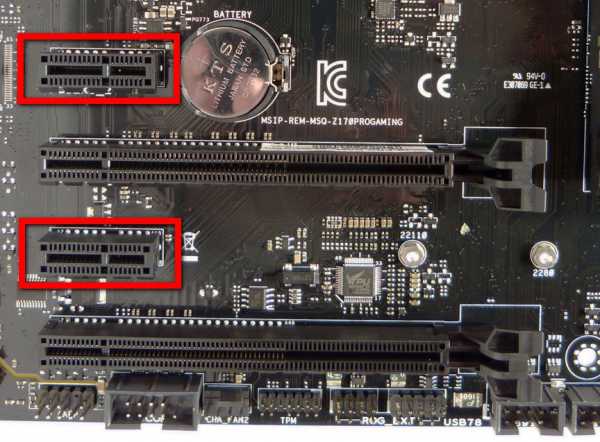
В современном компьютере разъемы PCI старого типа не обязательны, так как уже можно приобрести любое устройство с новым PCI-E разъемом.
11. Внутренние разъемы материнской платы
Материнская плата имеет множество внутренних разъемов для подключения различных устройств внутри корпуса.
11.1. Разъемы SATA
Современные материнские платы имеют универсальные разъемы SATA 3, которые прекрасно подходят для подключения жестких дисков, твердотельных накопителей (SSD) и оптических приводов.

Несколько таких разъемов могут быть вынесены в отдельный блок, образуя комбинированный разъем SATA Express.

Такой разъем раньше использовался для подключения быстрых SSD, но в него можно также подключать любые SATA диски.
11.2. Разъем M.2
Также многие современные материнки оснащаются разъемом M.2, который используется преимущественно для сверх быстрых SSD.

Этот разъем имеет крепления для установки плат различных размеров, что нужно учитывать при выборе SSD. Но сейчас обычно используется только самый распространенный размер 2280.
Хорошо также если разъем M.2 будет поддерживать работу как в режиме SATA, так и PCI-E, а также спецификацию NVMe для быстрых SSD.
11.3. Разъем питания материнской платы
Современные материнские платы имеют 24-х контактный разъем питания.

Все блоки питания оснащаются аналогичным разъемом.
11.4. Разъем питания процессора
Материнская плата может иметь 4-х или 8-ми контактный разъем питания процессора.

Если разъем 8-ми контактный, то желательно, что бы блок питания имел два 4-х контактных разъема, которые в него и вставляются. Если процессор не сильно мощный, то его можно запитать одним 4-х контактным разъемом и все будет работать, но просадки напряжения на нем будут выше, особенно в разгоне.
11.5. Расположение внутренних разъемов
На картинке ниже изображены основные внутренние разъемы материнской платы, о которых мы говорили.
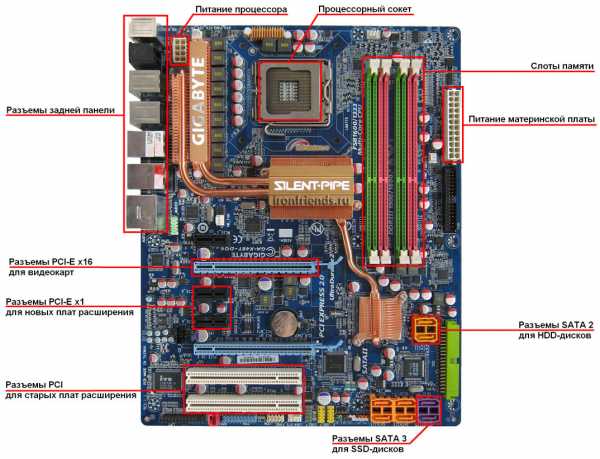
12. Интегрированные устройства
Материнская плата кроме чипсета и различных разъемов для подключения комплектующих имеет различные интегрированные устройства.
12.1. Интегрированная видеокарта
Если вы решили, что компьютер не будет использоваться для игр и не приобретаете отдельную видеокарту, то материнская плата должна поддерживать процессоры с видеоядром и иметь соответствующие разъемы. На материнских платах, рассчитанных на процессоры с видеоядром могут быть разъемы VGA, DVI, DisplayPort и HDMI.
Желательно наличие на материнской плате разъема DVI для подключения современных мониторов. Для подключения к компьютеру телевизора необходим разъем HDMI. Учтите так же, что у некоторых бюджетных мониторов есть только разъем VGA, который в таком случае должен быть и на материнской плате.
12.2. Интегрированная звуковая карта
Все современные материнские платы имеют аудиокодек класса HDA (High Definition Audio). На бюджетные модели устанавливаются соответствующие звуковые кодеки (ALC8xx, ALC9xx), которых в принципе достаточно большинству пользователей. На более дорогие игровые материнки устанавливаются кодеки получше (ALC1150, ALC1220) и усилитель для наушников, дающие более высокое качество звука.
Материнские платы обычно имеют 3, 5 или 6 гнезд 3.5 мм для подключения аудиоустройств. Также может присутствовать оптический и иногда коаксиальный цифровой аудио выход.
Для подключения колонок системы 2.0 или 2.1. вполне достаточно 3-х аудио выходов.
Если вы планируете подключать многоканальную акустику, то желательно, чтобы на материнской плате было 5-6 аудио разъемов. Для подключения высококачественной аудиосистемы может потребоваться оптический аудио выход.
12.3. Интегрированная сетевая карта
Все современные материнские платы имеют встроенную сетевую карту со скоростью передачи данных 1000 Мбит/с (1 Гб/с) и разъем RJ-45 для подключения к интернету.
Бюджетные материнские платы оснащаются соответствующими сетевыми картами производства Realtek. Более дорогие игровые материнки могут иметь более качественные сетевые карты Intel, Killer, что положительно отражается на пинге в онлайн играх. Но часто работа онлайн игр больше зависит от качества интернета, чем от сетевой карты.
Крайне желательно подключаться к интернету через роутер, который будет отражать сетевые атаки и повысит защиту материнки от электропробоев со стороны провайдера.12.4. Интегрированный Wi-Fi и Bluetooth
Некоторые материнские платы могут иметь встроенный Wi-Fi и Bluetooth адаптер. Такие материнские платы стоят дороже и используются в основном для сборки компактных медиацентров. Если сейчас вам такая функциональность не нужна, то нужный адаптер можно будет докупить позже если возникнет такая необходимость.

13. Внешние разъемы материнской платы
В зависимости от количества интегрированных устройств и класса материнской платы она может иметь различные разъемы на задней панели для подключения внешних устройств.
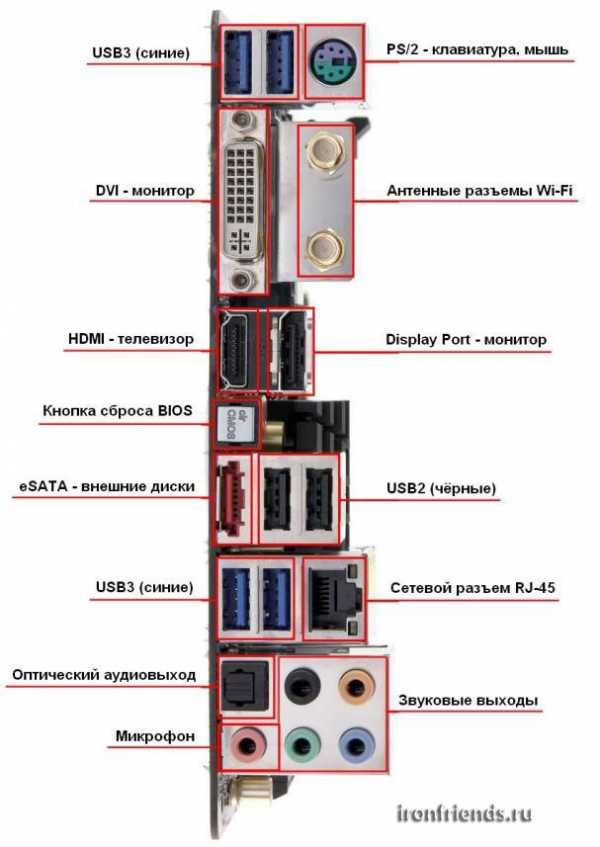
Описание разъемов сверху вниз
- USB 3.0 – разъем для подключения быстрых флешек и внешних дисков, желательно наличие не менее 4-х таких разъемов.
- PS/2 – старый разъем для подключения мышки и клавиатуры, есть уже не на всех материнских платах, является не обязательным, так как современные мышки и клавиатуры подключаются по USB.
- DVI – разъем для подключения монитора в материнских платах со встроенным видео.
- Антенные разъемы Wi-Fi – есть только на некоторых дорогих платах с Wi-Fi адаптером.
- HDMI – разъем для подключения телевизора в материнских платах со встроенным видео.
- DisplayPort – разъем для подключения некоторых мониторов.
- Кнопка сброса BIOS – не обязательна, используется при зависании компьютера в процессе разгона.
- eSATA – используется для внешних дисков с аналогичным разъемом, не обязателен.
- USB 2.0 – разъем для подключения клавиатуры, мышки, принтера и многих других устройств, достаточно 2-х таких разъемов (или разъемов USB 3.0). Также на современных материнках могут быть разъемы USB 3.1 (Type-A, Type-C), которые быстрее, но еще редко используются.
- RJ-45 – разъем для подключения к локальной сети или интернету, обязателен.
- Оптический аудиовыход – для подключения качественной акустики (колонок).
- Звуковые выходы – для подключения аудио колонок (система 2.0-5.1).
- Микрофон – подключение микрофона или головной гарнитуры, есть всегда.
14. Электронные компоненты
В дешевых материнских платах используется самые низкокачественные электронные компоненты: транзисторы, конденсаторы, дроссели и т.п. Соответственно надежность и срок службы таких материнских плат самые низкие. Например, электролитные конденсаторы могут вспухнуть уже через 2-3 года эксплуатации компьютера, что приводит к сбоям в его работе и необходимости ремонта.
В материнских платах среднего и высокого класса могут использоваться электронные компоненты более высокого качества (например, японские твердотельные конденсаторы). Производители часто подчеркивают это каким либо лозунгом: Solid Caps (твердотельные конденсаторы), Military Standard (военный стандарт), Super Alloy Power (надежная система питания). Такие материнские платы являются более надежными и могут прослужить дольше.
15. Схема питания процессора
От схемы питания процессора зависит на сколько мощный процессор можно устанавливать на конкретную материнскую плату без риска ее перегрева и преждевременного выхода из строя, а также просадки питания при разгоне процессора.
Материнская плата среднего класса с 10-фазной схемой питания вполне справится с не экстремальным разгоном процессора с TDP до 120 Вт. Для более прожорливых камней лучше брать материнку с 12-16 фазной системой питания.
16. Система охлаждения
Дешевые материнские платы либо вообще не имеют радиаторов, либо имеют маленький радиатор на чипсете и иногда на мосфетах (транзисторах) возле процессорного разъема. В принципе, если использовать такие платы по назначению и устанавливать на них такие же слабые процессоры, то перегреваться они не должны.

На материнских платах среднего и высокого класса, на которые устанавливаются более мощные процессоры, желательно чтобы радиаторы были побольше.

Кстати, количество фаз легко подсчитать, оно равно количеству прямоугольных дросселей возле радиаторов
17. Прошивка материнской платы
Прошивка – это встроенная микропрограмма, управляющая всеми функциями материнской платы. Уже многие материнские платы перешли от прошивки BIOS с классическим текстовым меню на более современную UEFI с удобным графическим интерфейсом.
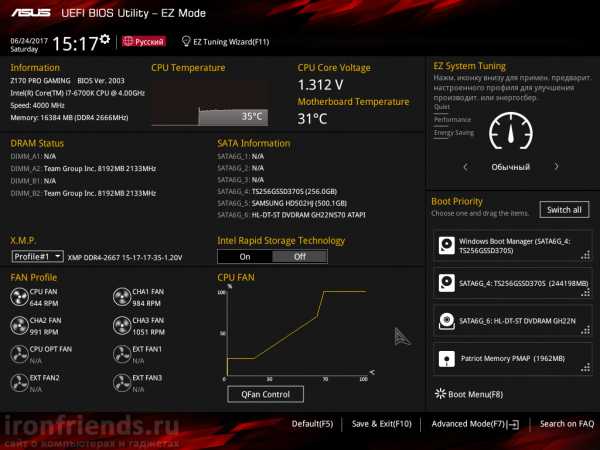
Геймерские материнские палаты в дополнение имеют ряд продвинутых функций, что выгодно отличает их от более бюджетных решений.
18. Комплектация
Обычно в комплекте с материнской платой идут: руководство пользователя, диск с драйверами, заглушка для задней панели корпуса и несколько SATA шлейфов. Комплектацию материнской платы можно узнать на сайте продавца или производителя. Если вы собираете новый компьютер, то заранее посчитайте сколько и каких шлейфов вам нужно, что бы при необходимости сразу их заказать.
Некоторые модели материнских плат имеют расширенную комплектацию, в которой может быть много различных шлейфов и планок с разъемами. Например, у фирмы ASUS такие материнские платы раньше имели слово Deluxe в названии, а сейчас это могут быть какие-то Pro версии. Стоят они дороже, но обычно все эти довески остаются не востребованными, поэтому целесообразнее за те же деньги купить лучшую материнскую плату.
19. Как узнать характеристики материнской платы
Все характеристики материнской платы, такие как поддерживаемые процессоры и память, типы и количество внутренних и внешних разъемов и т.п. уточняйте на сайте производителя по точному номеру модели. Там же можно посмотреть изображения материнской платы, по которым легко определить расположение разъемов, качество системы питания и охлаждения. Также неплохо было бы перед покупкой поискать обзоры конкретной материнки в интернете.
20. Оптимальная материнская плата
Теперь вы знаете все необходимое о материнских платах и сможете самостоятельно выбрать подходящую модель. Но я все-таки дам вам несколько рекомендаций.
Для офисного, мультимедийного или игрового компьютера среднего класса (Core i5 + GTX 1060) подойдет недорогая материнская плата на сокете 1151 с чипсетом Intel B250/h370 или B360/h470 (для процессоров 8-го поколения).
Для мощного игрового компьютера (Core i7 + GTX 1070/1080) лучше взять материнку на сокете 1151 с мощной системой питания процессора на чипсете Intel B250/h370 или Z270 (под разгон). Для процессоров 8-го поколения соответственно нужна материнка на чипсете Intel B360/h470 или Z370 (под разгон). Если хотите получше звук, сетевую карту и позволяют средства, то берите материнку из игровой серии (Gaming и т.п.).
Для профессиональных задач, таких как рендеринг видео и других тяжелых приложений, лучше брать материнку на сокете AM4 под многопоточные процессоры AMD Ryzen на чипсете B350/X370.
Формат (ATX, mATX), типы и количество разъемов выбирайте по необходимости. Производителя – любого популярного (ASUS, MSI, Gigabyte, ASRock) или исходя из наших рекомендаций (это больше дело вкуса или бюджета).
21. Настройка фильтров в интернет-магазине
- Откройте раздел «Материнские платы» на сайте продавца.
- Выберете желаемых производителей (ASUS, MSI, Gigabyte, ASRock).
- Укажите сокет выбранного процессора (1151, AM4).
- Укажите тип оперативной памяти (DDR4).
- Выберете предпочтительные чипсеты (B250/h370/Z270, B350/X370).
- Если хотите укажите формфактор (ATX, mATX).
- Задайте другие важные для вас параметры.
- Последовательно просматривайте все позиции, начиная с более дешевых.
- Выберите несколько подходящих по параметрам и цене моделей.
- Найдите эти модели на сайтах производителей, просмотрите все их параметры. Внимательно рассмотрите изображения, обращая внимание на количество, типы, расположение разъемов, систему питания и охлаждения.
- Если сомневаетесь, поищите обзоры выбранных материнских плат, задайте вопросы в комментариях
Таким образом, вы получите оптимальную по соотношению цена/качество/функциональность материнскую плату, удовлетворяющую вашим требованиям за минимально возможную стоимость.
22. Ссылки
По ссылке ниже вы можете скачать рекомендуемые конфигурации (процессор + видеокарта + память) для игр и монтажа видео.
Если вам понравилась статья, пожалуйста поддержите наш сайт и поделитесь ссылкой на нее в соцсетях
Материнская плата MSI Z270 GAMING M3
Материнская плата MSI B250 GAMING M3
Материнская плата MSI B250 PC MATE
ironfriends.ru
Как выбрать материнскую плату для компьютера: пошаговая инструкция
Собирать самостоятельно ПК — непростое дело. Важно внимательно отнестись к каждой детали системы. Но большинство пользователей не задумываются о том, как выбрать материнскую плату или блок питания. Они бросают все свои силы на покупку процессора и видеокарты. Все это приводит к тому, что комплектующие могут быть несбалансированны или, что еще хуже, несовместимы.
Важность
Разобраться с тем, как выбрать материнскую плату для компьютера, нужно обязательно. К этой платформе подсоединяют все остальные элементы системы. Она влияет на время службы и стабильность работы ПК.
Помимо того, что с ней должны быть совместимы все устройства, она должна дать возможность улучшить систему в дальнейшем. Поэтому очень важно при выборе материнки смотреть в будущее, поскольку технологии развиваются, а игровые компьютеры обновляют раз в 1-2 года.
Материнская плата
Материнки могут быть не только в компьютере, а и в других устройствах. Но поскольку мы рассматриваем именно систему ПК, то углубляться в стороннюю тематику не будем и рассмотрим компоненты платы компьютера.

Материнская плата имеет основные несъемные детали. К ним относят:
- разъем для установки процессора;
- слоты для оперативной памяти;
- северный и южный мосты;
- загрузочное ПЗУ;
- различные слоты расширения;
- интерфейсы и контроллеры периферийных устройств.
Чтобы системный блок был полноценным, к материнке подключают блок питания и систему охлаждения.
Выбор
Как выбрать материнскую плату? Существует много параметров, которыми следует руководствоваться при покупке этого устройства. Сюда относится:
- производитель;
- стоимость;
- форм-фактор;
- сокет;
- чипсет;
- память;
- слоты и разъемы;
- электронные компоненты;
- схемы питания;
- системы охлаждения;
- комплектация и многое другое.
Чтобы не ошибиться в выборе платформы, важно рассмотреть каждый из этих пунктов подробнее и понять, какой элемент за что отвечает.
Производитель и цена
Не всегда этот вариант является ключевым в вопросе о том, как выбрать материнскую плату. Это связано с тем, что не все пользователи следят за выпуском платформ. Им не известно, кто является лидером продаж, какая компания нацелена на производство бюджетных или игровых материнок. Поэтому в этом случае чаще ориентируются именно на стоимость.
Но все же можно составить общую картину и указать на ведущих производителей. Лидера назвать непросто, но большинство опытных юзеров согласится, что одной из лучших является компания Asus. Она производит платы среднего и высокого уровня. Качество материалов всегда хорошее, но стоимость иногда завышена.
Asus практически не работает с платформами начального уровня, а если и выпускать их, то переплата за бренд однозначно не стоит того. А вот если присматриваться к моделям среднего сегмента, то тут, возможно, есть смысл доплатить, чтобы получить действительно качественное и долговечное устройство.

Хорошо себя зарекомендовала и компания MSI. Это один из лучших производителей, который держит баланс функциональности и стоимости в любом сегменте.
Материнки начального уровня лучше всего получаются у Gigabyte и ASRock. Последний производитель — это дочернее отделение Asus. Обе компании хорошо себя зарекомендовали в разработке недорогих решений для рабочих ПК.
Многие спрашивают, какую материнскую плату выбрать для Intel. Помимо выше описанных производителей, стоит обратить внимание и на саму компанию Intel. Корпорация производит на основе своего же чипсета стабильные и качественные платформы. Недостаток только в том, что они менее функциональные и более дорогие, поэтому чаще популярны в корпоративном секторе.
Чипсет
Следующий немаловажный фактор — выбор чипсета. Вообще, это первостепенный параметр, от которого зависит вся система в целом. Когда пользователь решает самостоятельно собирать систему, он сразу должен определиться: отдаст он предпочтение компании Intel или AMD.

С этим нужно сразу определиться, поскольку придется подбирать далее процессор, а соответственно и сокет.
Чипсет от Intel
Если выбор пал на Intel, то придется разобраться в четырех основных чипсетах. К примеру, если вы не знаете, какую выбрать игровую материнскую плату, присмотритесь к моделям с чипсетом B250/h370 и Z270. Последний является также отличным вариантом для профессиональных систем. Если нужен корпоративный компьютер, то подойдет Q270, а для крутых мощных ПК — X99/X299.
Если же вы собираетесь приобрести процессор 8-го поколения, то нужно обратить внимание на B350/h470 и Z370, для средних и мощных систем соответственно.
Для среднего мультимедийного или игрового ПК подойдет B250/h370 или аналог 8-го поколения. Если же вы собираете экспериментировать и изменять множитель процессора, придется взять более дорогую модель с чипсетами Z270 и Z370.
Чипсет от AMD
Компания AMD также легко отделила все свои материнские платы по индексам. Для офисного или мультимедийного ПК нужно выбирать чипсет A320. Игровую систему можно собирать на основе чипсета B350. Любителям экспериментировать предоставлена платформа X370.
Первый вариант — самый простой, поскольку не имеет даже возможности разгона процессора. А вот игровая версия чипсета может справиться с этой задачей. X370 хорош тем, что помимо оверклокинга позволяет устанавливать несколько видеокарт на плату.
Форм-фактор
Следующий немаловажный аспект — это форм-фактор системной платформы. Специалисты так называют габариты устройства. Помимо довольно необычных форм факторов, есть три основных: ATX, MicroATX (mATX) и Mini-ITX.
ATX — это самый распространенный полноразмерный формат платформы, который считается лучшим для ПК. Поскольку он самый крупный среди всех, на него может поместиться много устройств. К примеру, если вы не знаете, какую материнскую плату выбрать для игрового компьютера, то однозначно стоит обратить внимание на габариты ATX.
MicroATX тоже частенько становится платформой для игровой системы. Но это уменьшенный формат платформы, который имеет также и меньшее количество разъемов. Может устанавливаться и в полноразмерное шасси, и в компактный корпус.
Mini-ITX — это очень компактная материнка, которую используют для сборки мини-ПК. Такой компьютер ограничен габаритами и нуждается в специальном охлаждении.
Сокет
Многие задаются вопросом о том, как выбрать материнскую плату под процессор. Если вы уже отдали предпочтение одной из компаний, Intel или AMD, придется остановить свой выбор и на одном из процессоров. В противном случае вы не сможете подобрать платформу, поскольку нужны данные процессорного сокета.
Что такое socket? Это формат разъема для соединения чипа с платформой. Материнка должна иметь такой же разъем, как и у процессора, который будет устанавливаться на нее.
Производитель очень часто экспериментирует с разъемами процессора. Они меняются из года в год и обретают новые модификации. Поэтому важно приобрести чип и плату, которые имели бы наиболее современный сокет. Таким образом, вы сможете в дальнейшем улучшить систему без лишних трат.

Сейчас все имеющиеся сокеты процессоров Intel или AMD можно поделить на устаревшие, устаревающие и современные. Если мы говорим о компании Intel, то устаревшими и устаревающими являются: Socket 478, 775, 2011, 1150. А вот новыми считаются: Socket 1151, 1151 версия 2, и 2066.
Среди сокетов AMD самыми современными являются AM4 и TR4. А вот устаревшими и устаревающими уже стали: AM1, AM2, AM3, AM3+ и другие.
Память
На выбор материнской платы также влияют и слоты для памяти. Если говорить о компактном форм-факторе MicroATX, то там редко когда бывает более 2 слотов. А вот полноразмерные платформы оснащают 4 слотами.
Конечно, многим может и не понадобиться более двух разъемов для памяти. Хотя если вы хотите в дальнейшем увеличивать ОЗУ, то свободные слоты окажутся очень полезными.
Также стоит обращать внимание на разновидность модуля памяти. Современные платформы уже поддерживают тип DDR4. Более бюджетные версии могут работать с высокими показателями скорости, до 2666 МГц. А вот средний и высокий класс материнок может похвастаться скоростью до 3,6 ГГц.

Чтобы выбрать игровую материнскую плату, не обязательно тратиться на платформы, которые поддерживают скорость 3 ГГц. Их стоимость значительно выше, но ощутимого прироста игровой производительности нет. К тому же, сами модули ОЗУ стоят недешево. Чем выше скорость памяти, тем сложнее с ней справляться процессору. Самым оптимальным вариантом является память DDR4 с частотой 2,4 ГГц.
Видеокарта
Разъемы для подключения графического адаптера практически на каждой материнской плате универсальные. Все современные платформы оснащены интерфейсом PCI-Express. Бывает, что на платформу помещают несколько таких слотов, а значит на нее можно установить сразу несколько графических адаптеров. Некоторые же специалисты считают, что в этом случае лучше приобрести более мощную видеокарту, чем несколько средних.
Слоты расширения можно занимать и другими устройствами, например, установкой твердотельного накопителя или звуковой карты.

Разъемы
Слоты на системной платформе часто обходят стороной, потому что разбираться в них довольно непросто. Но это не менее важный фактор. Чтобы подключить жесткий диск нужен универсальный интерфейс SATA 3. Последние материнские платы также получили Слот M.2, который нужен для подключения твердотельных накопителей последнего поколения. Придется присмотреться и к разъему питания материнской платы. Современные модели оснащены 24-контактным разъемом.
Питание чипа может быть реализовано 4 или 8-контактным слотом.
Интегрированные устройства
Очень часто производитель помещает на платформу интегрированные устройства. Некоторые системы могут работать без видеокарты, поскольку на материнке есть интегрированный графический адаптер. Однако, важно приобрести процессор, который имел бы встроенное видеоядро.
На платформе также есть интегрированная звуковая карта. Чаще всего ее хватает для любых задач. Но для дополнительной звуковой карты на платформе также есть слот. Он может понадобиться, например, тем, кто хочет записывать музыку.
Среди прочих интегрированных устройств есть также сетевая карта, Wi-Fi и Bluetooth. Для повседневного пользования стандартных параметров хватает.
Интерфейсная панель
Современные платы имеют все стандартные внешние разъемы. Поэтому на этот момент не так важно обращать внимание. Если же вам нужно подключение каких-то конкретных устройств, тогда придется изучить список имеющихся разъемов интерфейсной панели.

Добыча криптовалюты
Какую материнскую плату выбрать для майнинга? Если вы задались этим вопросом, то понимаете, что важно в данном процессе. Главное, чтобы платформа поддерживала несколько видеокарт.
При выборе материнки важно обратить внимание на:
- Количество и местоположение слотов PCI-E. Важно, чтобы их расположение не мешало подключению нескольких видух и их охлаждению.
- Совместимость платы с недорогим чипом. В майнинге производительность процессора неважна.
- Оптимизацию под добычу криптовалюты. Нужно, чтобы платформа не имела никаких лишних функций, которые могли бы отвлекать систему от основной задачи.
- Стоимость.
Если пользователь не хочет покупать асики, а готов самостоятельно собрать компьютер для майнинга, придется хорошенько разобраться во всех комплектующих. Производители быстро подхватили всю эту историю с криптовалютами и начали производство специальных устройств под их добычу.

Проявила себя в этом деле компания ASRock. Она выпустила модели платформ, которые оптимизированы под наиболее эффективное использование видух. Хотя не отстают от этого производителя и другие компании: Asus, MSI, Gigabyte.
Выводы
Выбрать материнскую плату просто, если разобраться с ее задачами и возможностями. Главное — определиться с чипсетом, выбрать процессор, а следовательно, и сокет. После разобраться с нужным объемом и типом ОЗУ и, наконец, решить вопрос с количеством видеокарт.
В остальном же, материнки имеют похожее количество внутренних и внешних разъемов, большинство моделей поддерживают интегрированное видеоядро, звуковую и сетевую карты.
fb.ru
